Слайд 2

Возможности построения OLAP срезов
OLAP срезы можно построить различными инструментальными средствами:
1. Серверными
средствами.
2. Клиентскими средствами.
Слайд 3

1. Построение OLAP срезов серверными средствами
В панели Analysis Services RTS-Data-2.cube[Design] (Построитель
(дизайнер) куба) выберите Browser (Средство быстрого просмотра)
Слайд 4

1.1.Панель Analysis Services RTS-Data-2.cube Designer (Построитель (дизайнер) куба)
Слайд 5
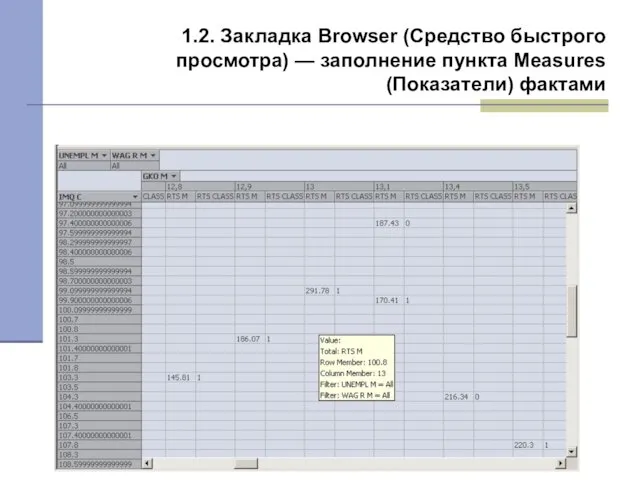
1.2. Закладка Browser (Средство быстрого просмотра) — заполнение пункта Measures (Показатели)
фактами
Слайд 6

1.3. Погружение и агрегация в OLAP срезе
Те размерности, которые имеют треугольный
значок скрытого списка, позволяют при раскрытии списка активизировать или убирать из OLAP среза свои отдельные значения.
Слайд 7
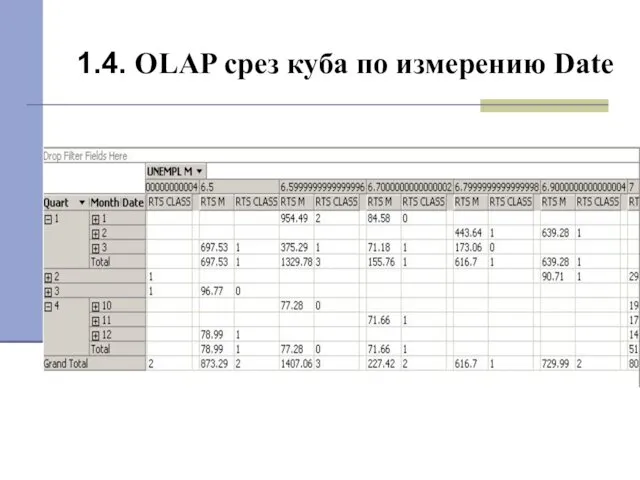
1.4. OLAP срез куба по измерению Date
Слайд 8
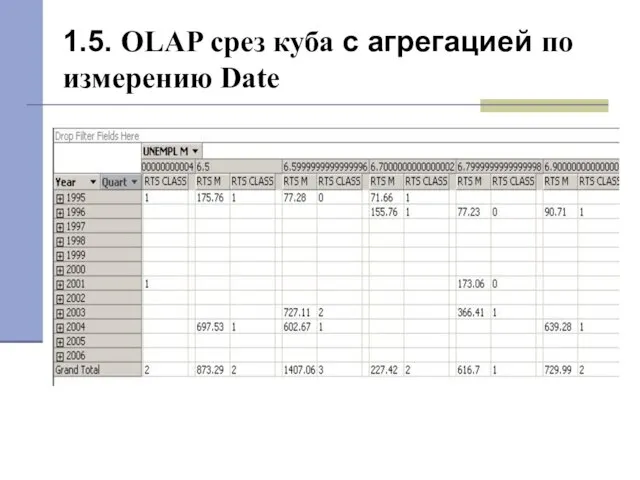
1.5. OLAP срез куба с агрегацией по измерению Date
Слайд 9

1.6. OLAP срез куба по измерению из таблицы фактов
Слайд 10

2. Построение OLAP срезов куба клиентским средством - Excel
Сводная таблица Excel
(pivot table) представляет собой интерактивную таблицу, применяемую для суммирования или статистического анализа большого количества исходных данных, являющихся результатом запроса к какой-либо базе данных. Строки и столбцы подобной интерактивной таблицы базируются на данных из нескольких столбцов исходной таблицы. Ячейки сводной таблицы представляют собой суммы значений одного из числовых полей исходной таблицы.
Слайд 11

2.1. Соединение Excel с источником данных OLAP-кубов
Вызов в Excel Сводной
таблицы
Слайд 12
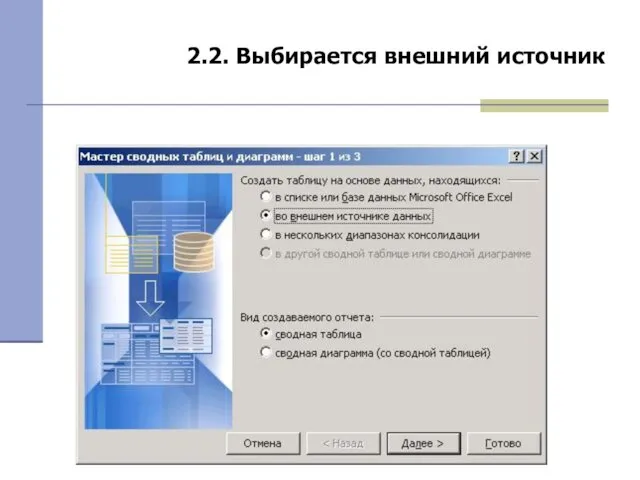
2.2. Выбирается внешний источник
Слайд 13
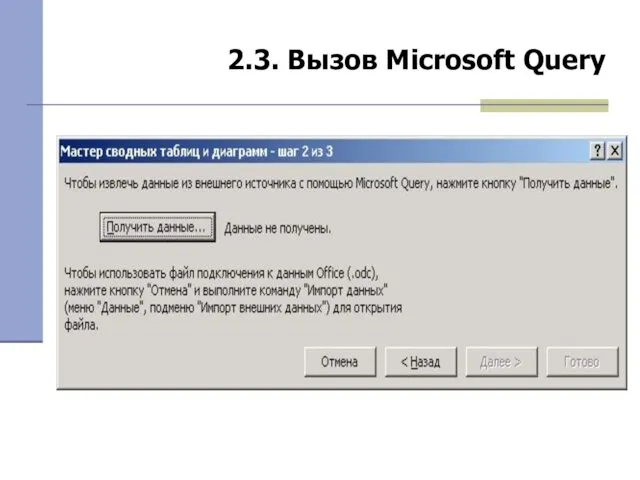
2.3. Вызов Microsoft Query
Слайд 14
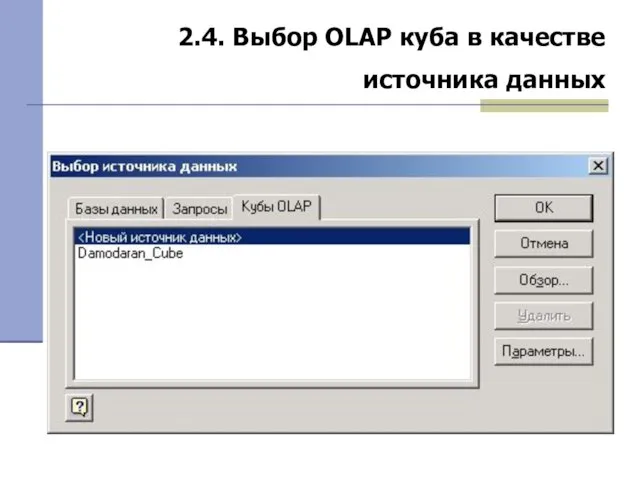
2.4. Выбор OLAP куба в качестве источника данных
Слайд 15
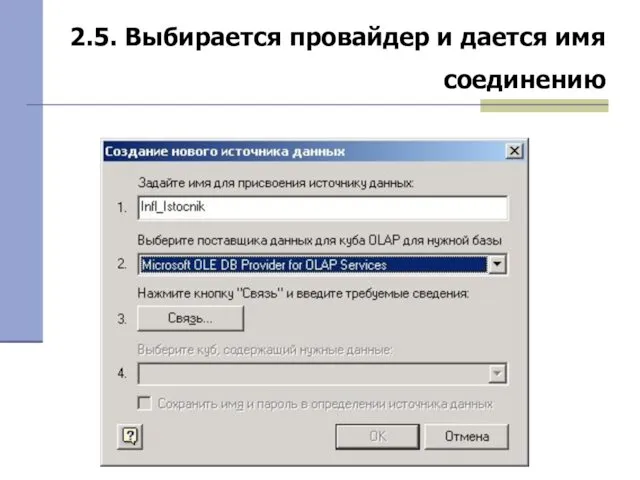
2.5. Выбирается провайдер и дается имя соединению
Слайд 16
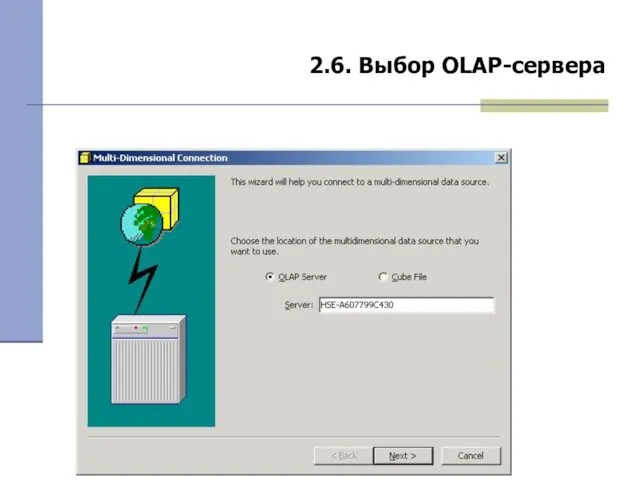
Слайд 17
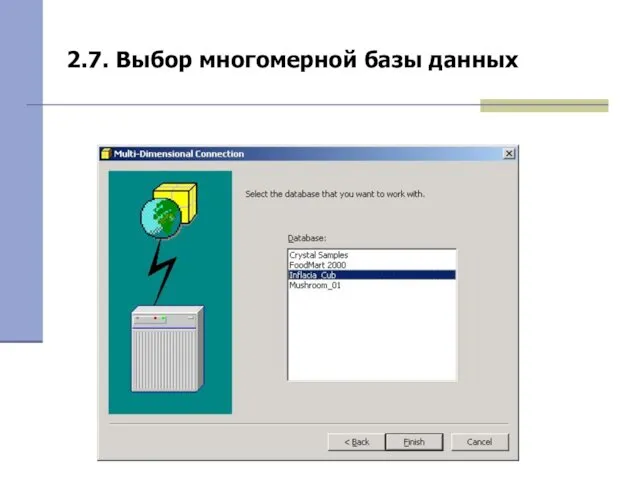
2.7. Выбор многомерной базы данных
Слайд 18
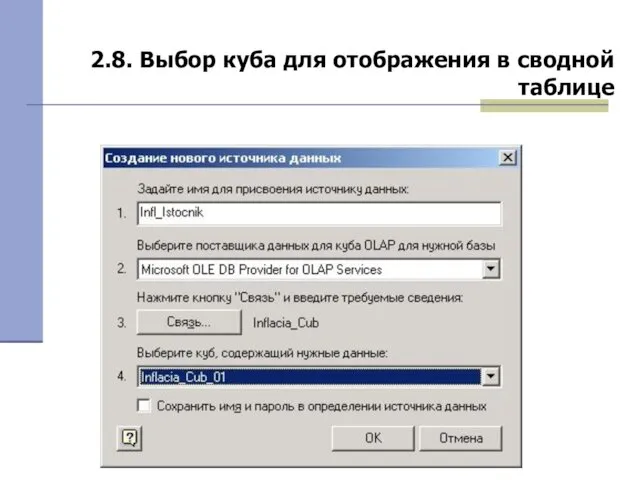
2.8. Выбор куба для отображения в сводной таблице
Слайд 19
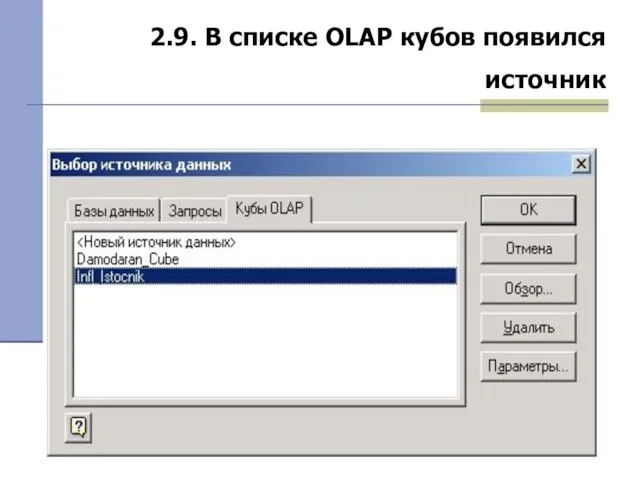
2.9. В списке OLAP кубов появился источник
Слайд 20
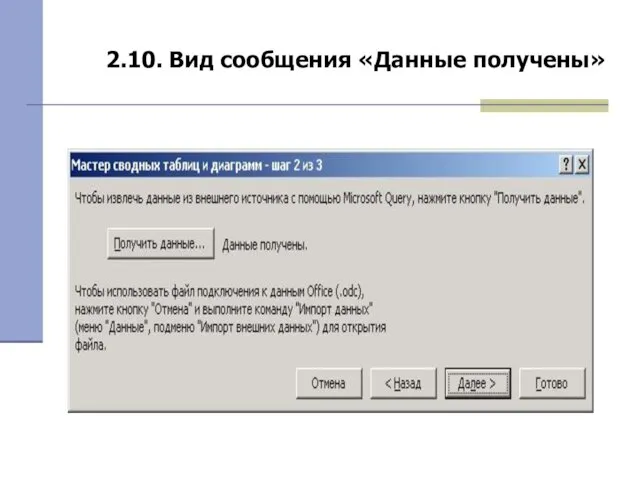
2.10. Вид сообщения «Данные получены»
Слайд 21
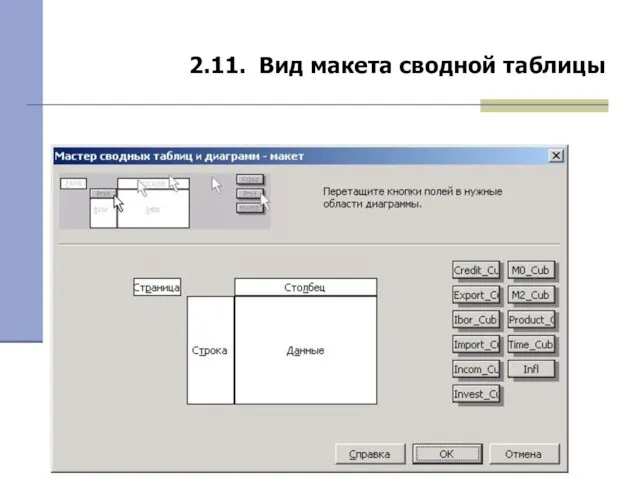
2.11. Вид макета сводной таблицы
Слайд 22
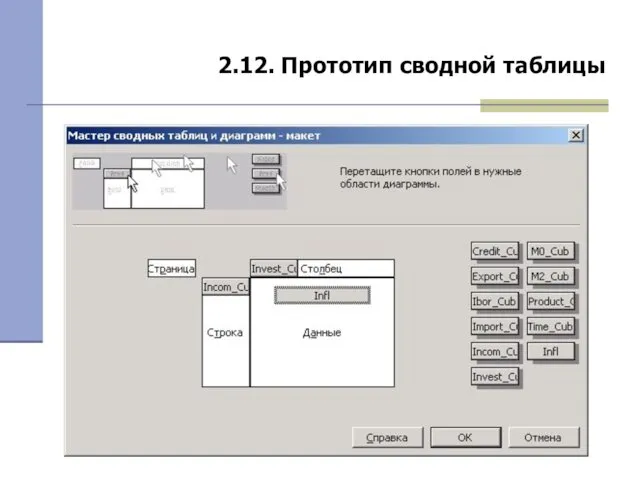
2.12. Прототип сводной таблицы
Слайд 23
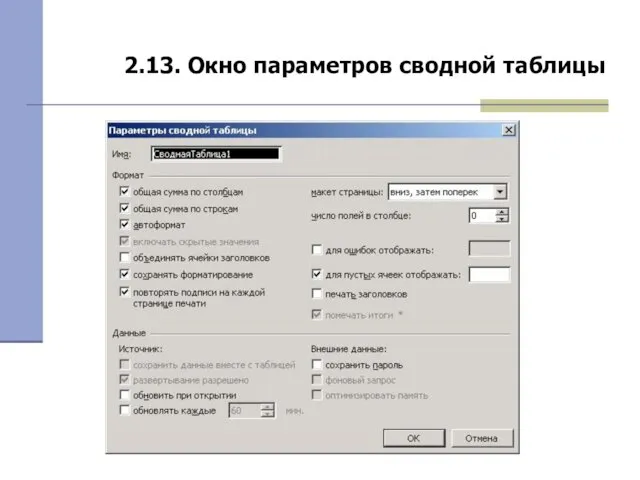
2.13. Окно параметров сводной таблицы
Слайд 24
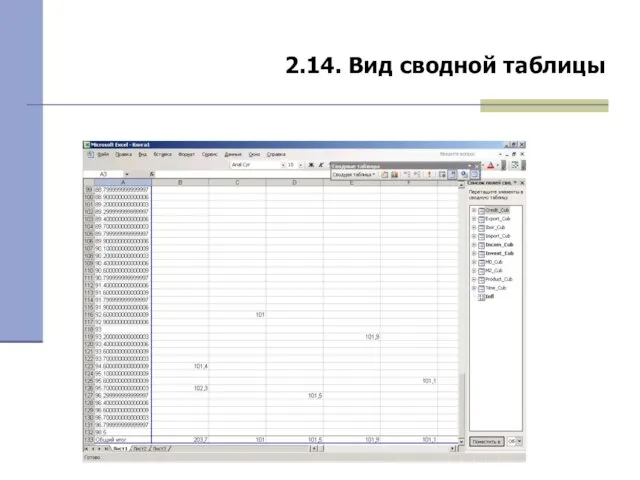
2.14. Вид сводной таблицы
Слайд 25
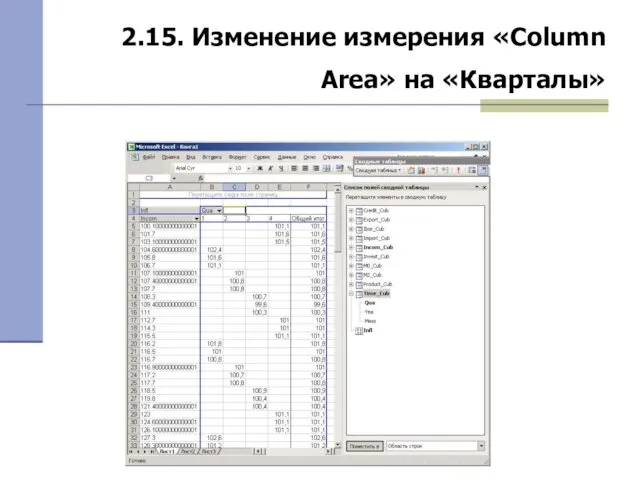
2.15. Изменение измерения «Column Area» на «Кварталы»
Слайд 26
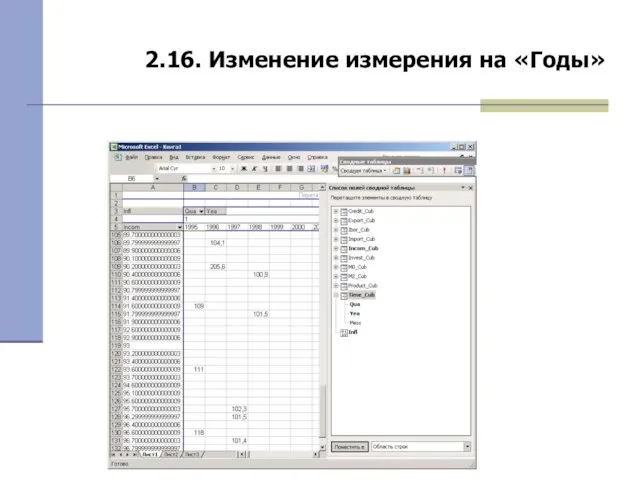
2.16. Изменение измерения на «Годы»
Слайд 27
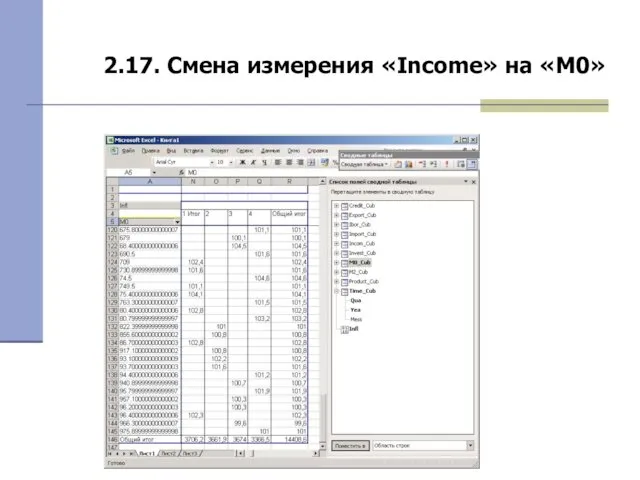
2.17. Смена измерения «Income» на «М0»
Слайд 28

Замечание
Применяя Excel в качестве OLAP-клиента, следует помнить, что объем данных, отображаемых
в сводной таблице, ограничен, ведь все эти данные хранятся в оперативной памяти клиентского компьютера.
Слайд 29
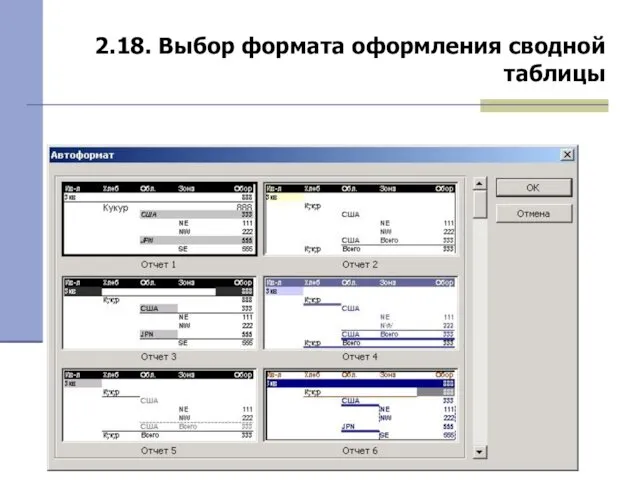
2.18. Выбор формата оформления сводной таблицы
Слайд 30
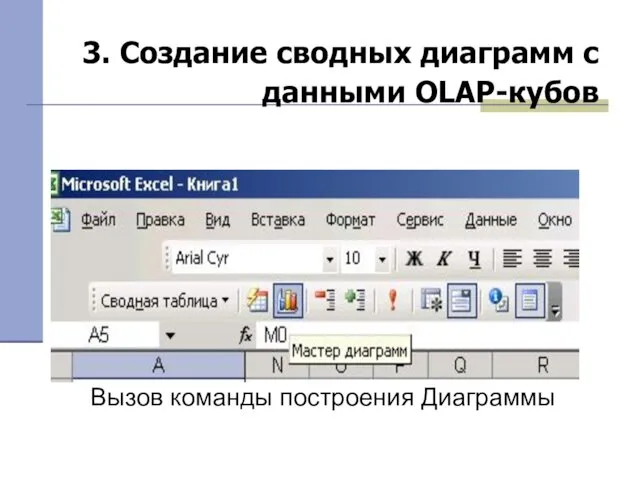
3. Создание сводных диаграмм с данными OLAP-кубов
Вызов команды построения Диаграммы
Слайд 31
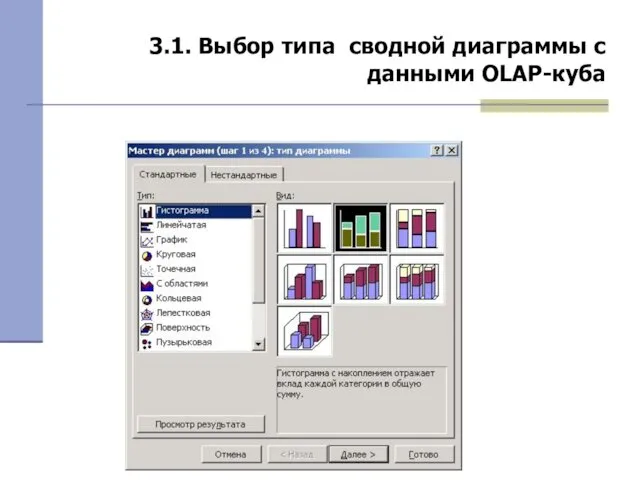
3.1. Выбор типа сводной диаграммы с данными OLAP-куба
Слайд 32
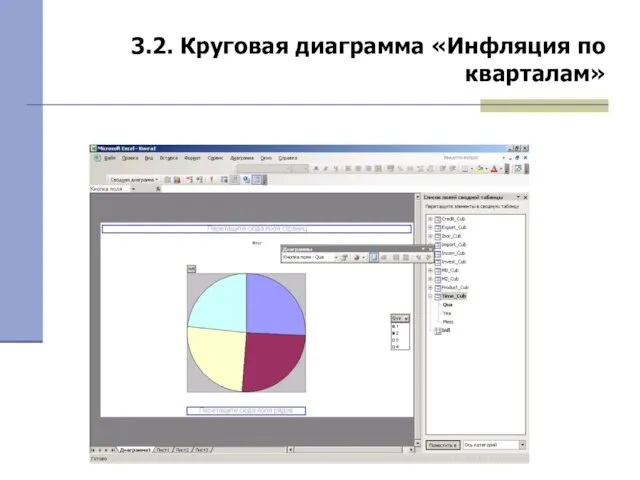
3.2. Круговая диаграмма «Инфляция по кварталам»
Слайд 33

3.3. Раскрытие Инфляции 1-го квартала по годам
Слайд 34

3.4. Отсортируем сводную таблицу по измерению «Экспорт»
Сначала превратим текстовые данные
в численные, заменив «.» на «,»
Слайд 35

3.5. Диалоговое окно сортировки
Слайд 36
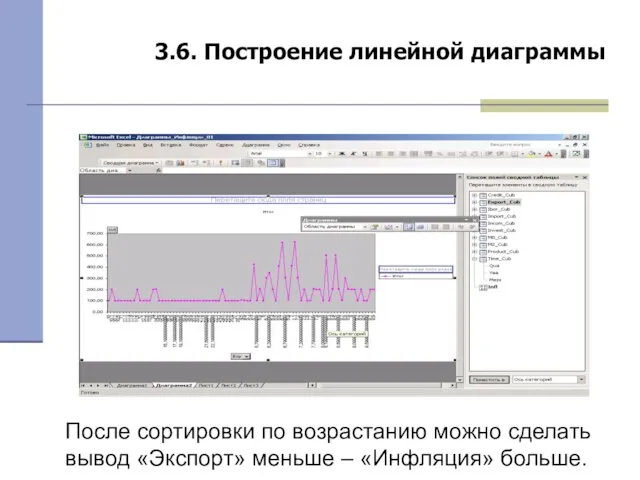
3.6. Построение линейной диаграммы
После сортировки по возрастанию можно сделать вывод «Экспорт»
меньше – «Инфляция» больше.
Слайд 37
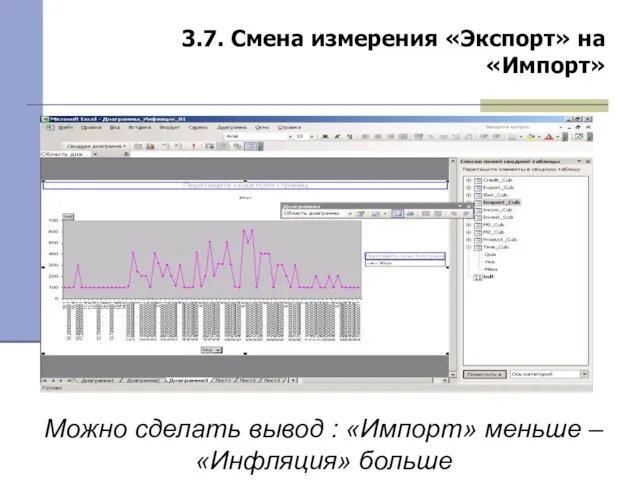
3.7. Смена измерения «Экспорт» на «Импорт»
Можно сделать вывод : «Импорт» меньше
– «Инфляция» больше
Слайд 38

3.8. Измерение – «Индекс реальных инвестиций»
Вывод: Инфляция мало зависит от реальных
инвестиций, но при больших значениях ведет себя спокойней.
Слайд 39

4. Создание локальных OLAP-кубов с помощью Microsoft Excel
Microsoft Excel позволяет создавать
локальные OLAP-кубы, представляющие собой подмножества данных серверных OLAP-кубов. Локальные кубы хранятся в файлах с расширением *.cub. Напомним, что для корректного создания локального куба на основе серверного куба, содержащего несбалансированные измерения, рекомендуется применять Microsoft Excel 2002 и выше.
Слайд 40
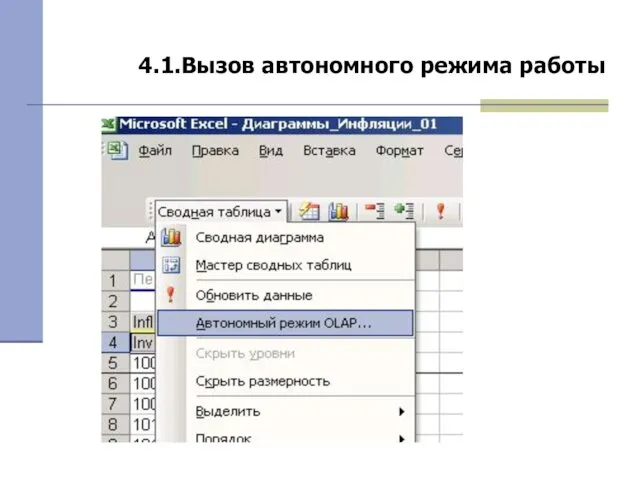
4.1.Вызов автономного режима работы
Слайд 41
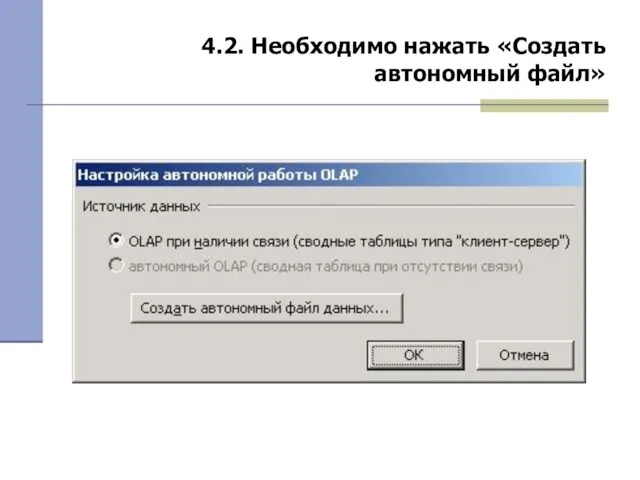
4.2. Необходимо нажать «Создать автономный файл»
Слайд 42
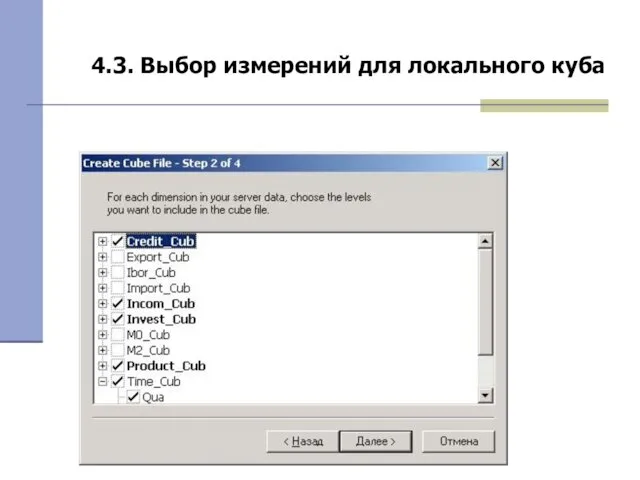
4.3. Выбор измерений для локального куба
Слайд 43
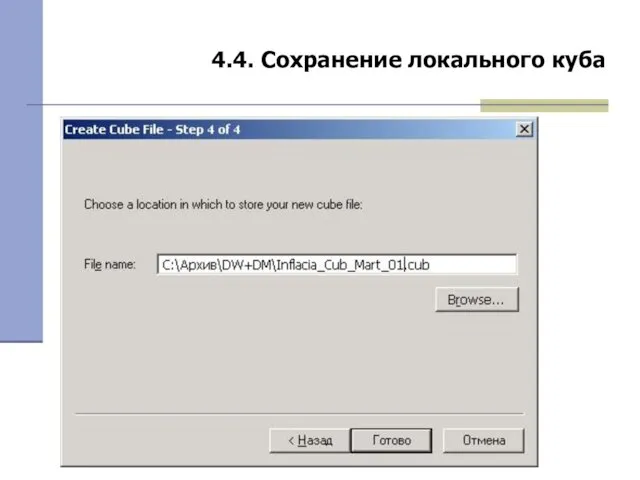
4.4. Сохранение локального куба
Слайд 44
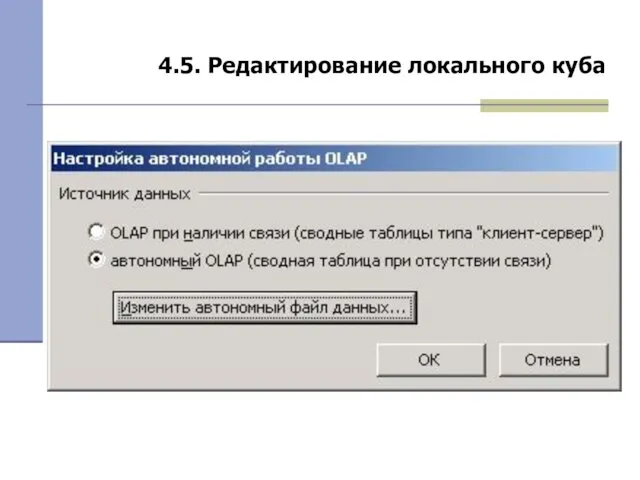
4.5. Редактирование локального куба
Слайд 45

4.6. Вид окна открытия куба
Слайд 46
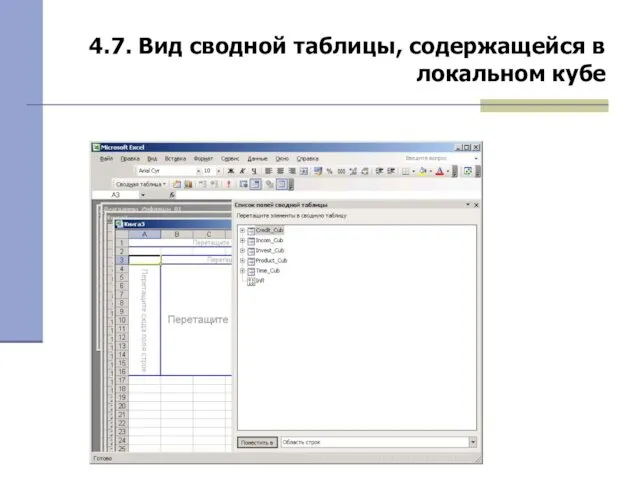
4.7. Вид сводной таблицы, содержащейся в локальном кубе
Слайд 47

Литература
Федоров А., Елманова Н. Введение в OLAP – технологии Microsoft. М.:
Диалог МИФИ, 2002.
Слайд 48
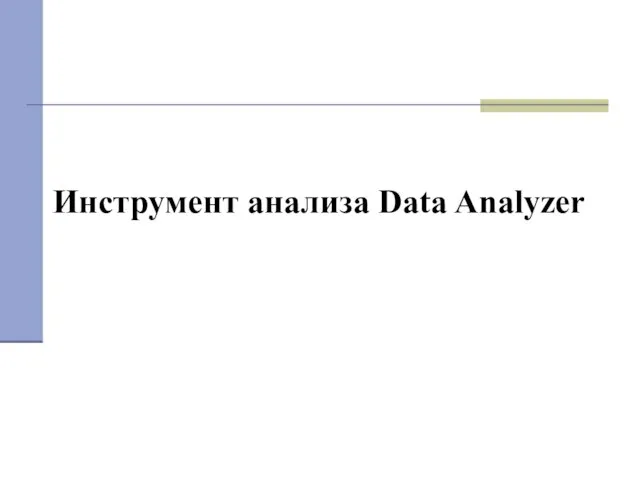
Инструмент анализа Data Analyzer
Слайд 49
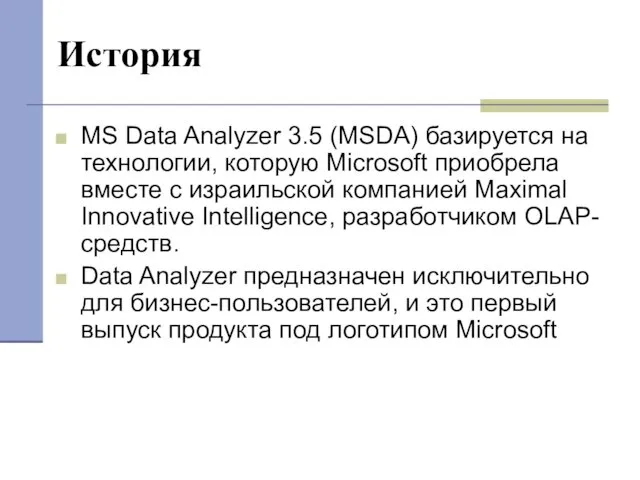
История
MS Data Analyzer 3.5 (MSDA) базируется на технологии, которую Microsoft приобрела
вместе с израильской компанией Maximal Innovative Intelligence, разработчиком OLAP-средств.
Data Analyzer предназначен исключительно для бизнес-пользователей, и это первый выпуск продукта под логотипом Microsoft
Слайд 50

Содержание
Подключение к источникам данных
Интерфейс
Сервисные возможности
Визуализация данных
Создание отображений
Средства анализа данных
Навигация
Фильтрация
Сортировка
Редактор вычисляемых измерений
Бизнес-центр
Поиск
схожих значений
Средства публикации и создания отчетов
Архитектура Microsoft Data Analyzer
Cоздание решений на базе Microsoft Data Analyzer
Загрузка существующих отображений
Создание новых отображений
Создание новых отображений на основе метаданных
Слайд 51
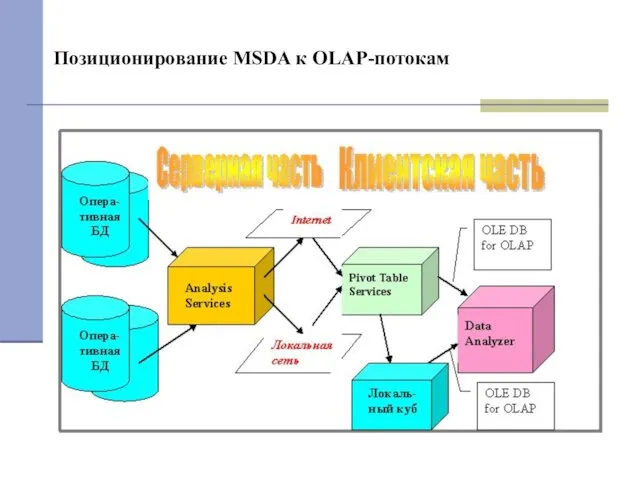
Позиционирование MSDA к OLAP-потокам
Слайд 52
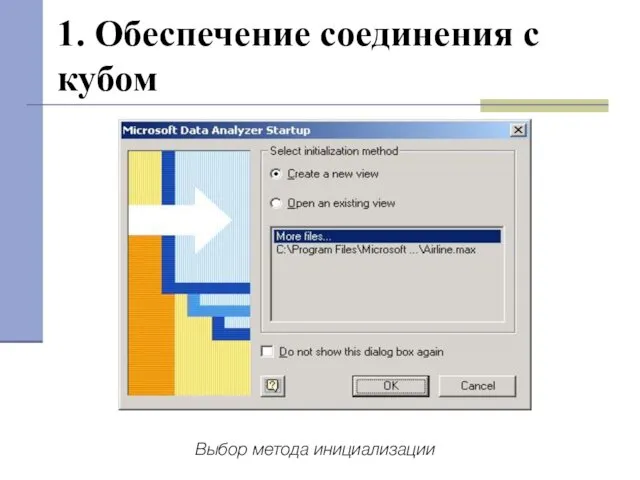
1. Обеспечение соединения с кубом
Выбор метода инициализации
Слайд 53
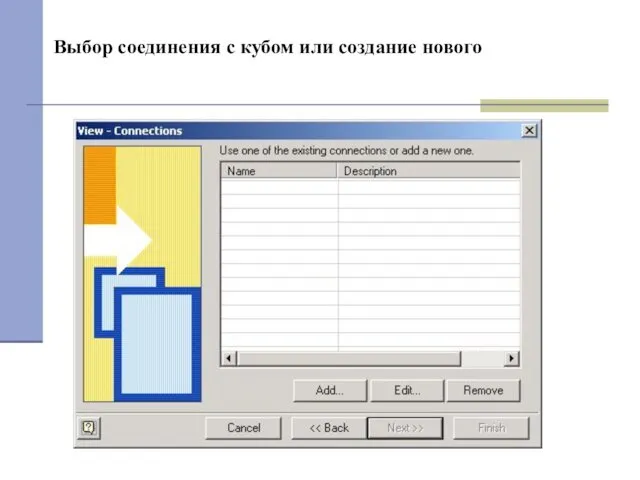
Выбор соединения с кубом или создание нового
Слайд 54
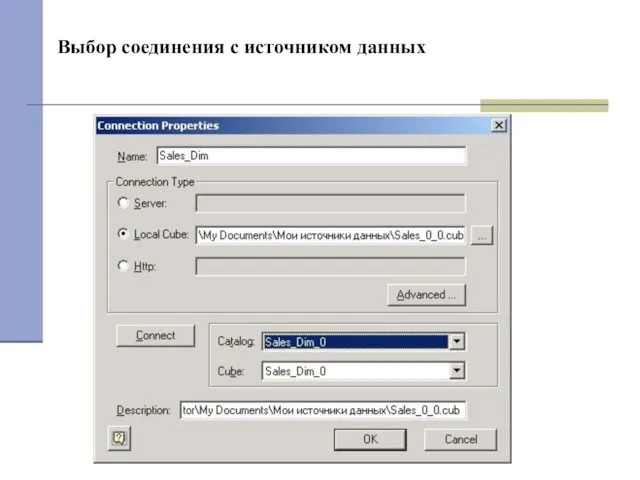
Выбор соединения с источником данных
Слайд 55
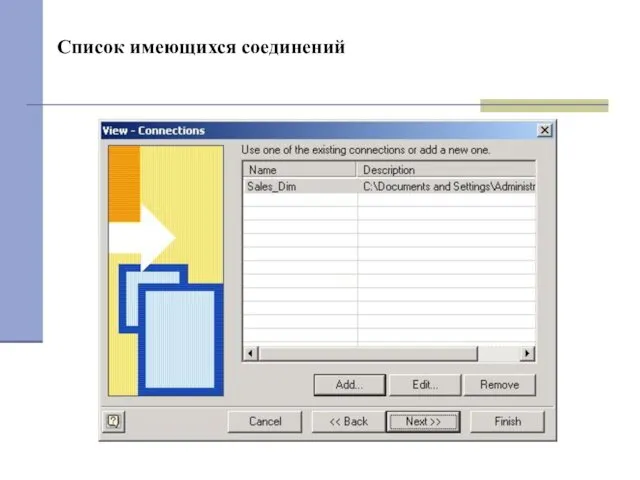
Список имеющихся соединений
Слайд 56

2. Создание отображений
Отображение визуализирует одно или более измерение и одну
или более меру, извлеченные из OLAP-куба.
Слайд 57
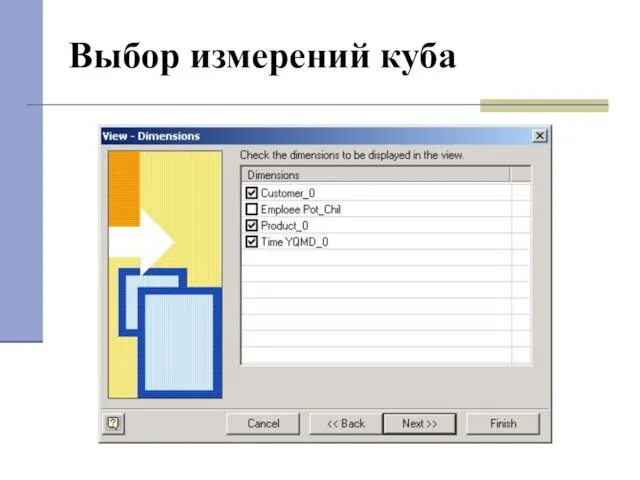
Слайд 58
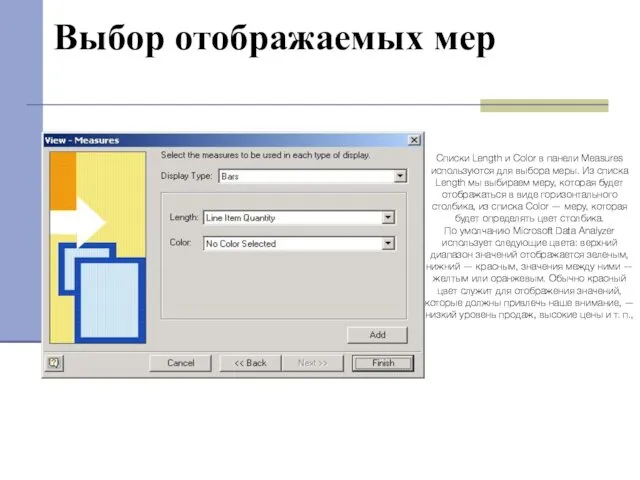
Выбор отображаемых мер
Списки Length и Color в панели Measures используются для
выбора меры. Из списка Length мы выбираем меру, которая будет отображаться в виде горизонтального столбика, из списка Color — меру, которая будет определять цвет столбика.
По умолчанию Microsoft Data Analyzer использует следующие цвета: верхний диапазон значений отображается зеленым, нижний — красным, значения между ними — желтым или оранжевым. Обычно красный цвет служит для отображения значений, которые должны привлечь наше внимание, — низкий уровень продаж, высокие цены и т. п.,
Слайд 59
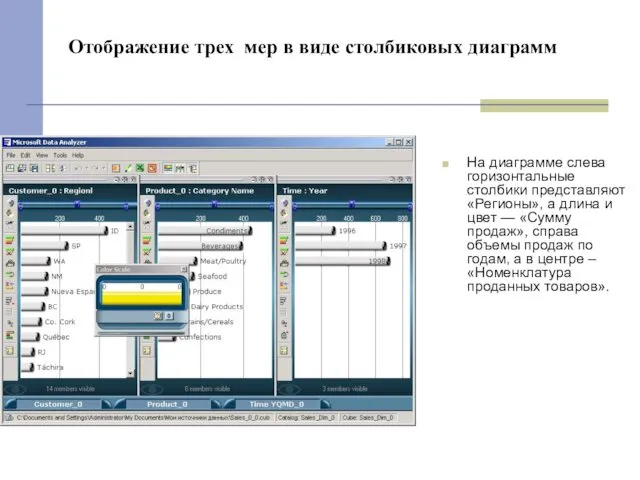
Отображение трех мер в виде столбиковых диаграмм
На диаграмме слева горизонтальные
столбики представляют «Регионы», а длина и цвет — «Сумму продаж», справа объемы продаж по годам, а в центре – «Номенклатура проданных товаров».
Слайд 60
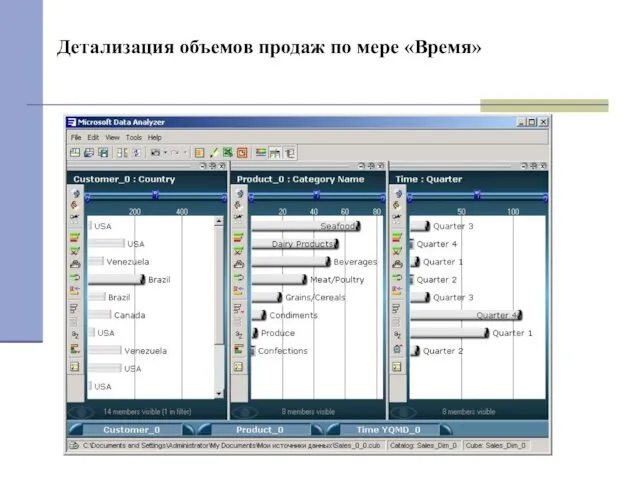
Детализация объемов продаж по мере «Время»
Слайд 61
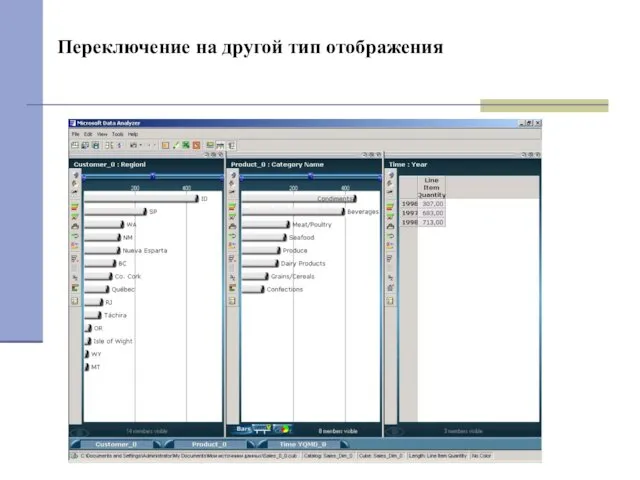
Переключение на другой тип отображения
Слайд 62
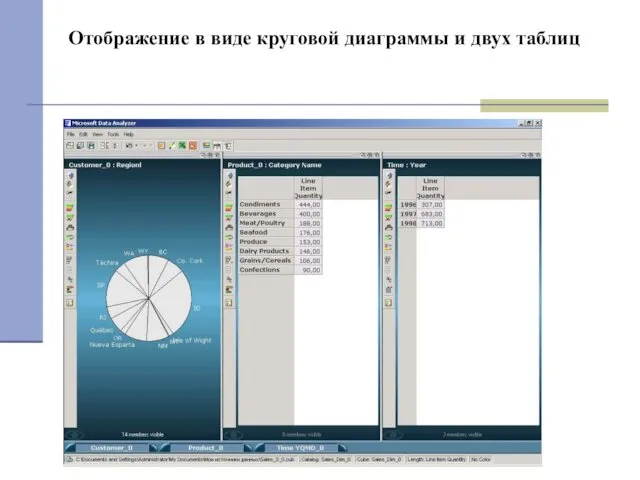
Отображение в виде круговой диаграммы и двух таблиц
Слайд 63
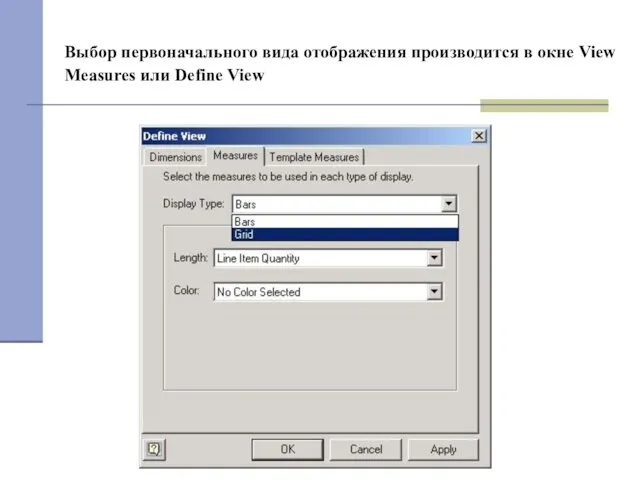
Выбор первоначального вида отображения производится в окне View Measures или Define
View
Слайд 64

3. Средства анализа данных
Набор средств для визуального анализа данных:
средства
навигации, фильтрации и сортировки позволяют исследовать данные, углубляясь или поднимаясь по иерархии, выполняя поиск по определенным критериям или по схожим значениям.
Для поиска ответов на различные комплексные бизнес-вопросы Microsoft Data Analyzer предоставляет две возможности: бизнес-центр позволяет создавать запросы в форме предопределенных вопросов, выраженных в виде коротких предложений, а редактор вычисляемых измерений - строить многомерные запросы (Multi-Dimensional Expressions, MDX).
Слайд 65
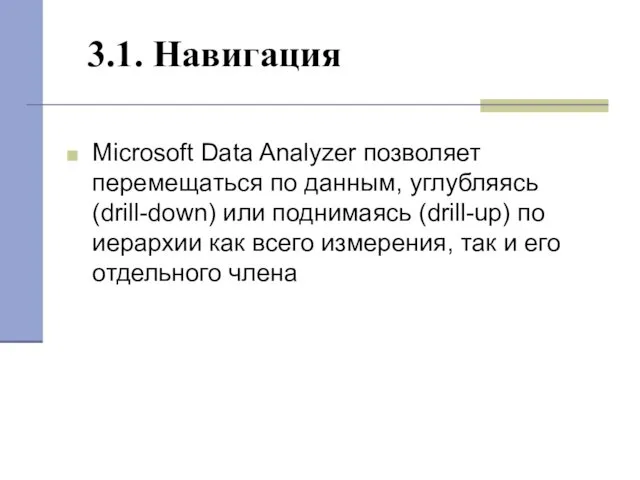
3.1. Навигация
Microsoft Data Analyzer позволяет перемещаться по данным, углубляясь (drill-down) или
поднимаясь (drill-up) по иерархии как всего измерения, так и его отдельного члена
Слайд 66
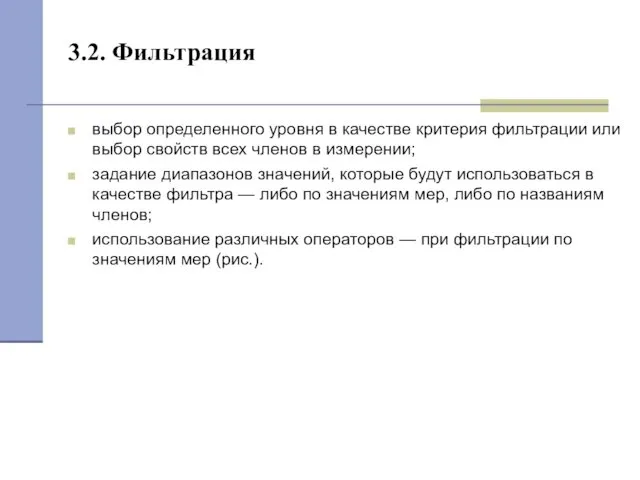
3.2. Фильтрация
выбор определенного уровня в качестве критерия фильтрации или выбор свойств
всех членов в измерении;
задание диапазонов значений, которые будут использоваться в качестве фильтра — либо по значениям мер, либо по названиям членов;
использование различных операторов — при фильтрации по значениям мер (рис.).
Слайд 67
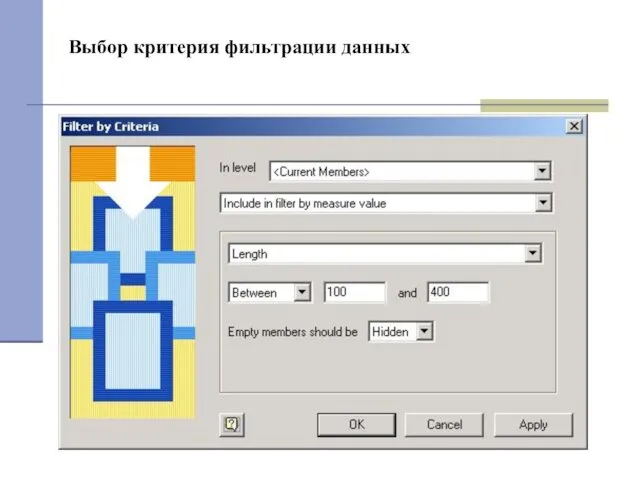
Выбор критерия фильтрации данных
Слайд 68
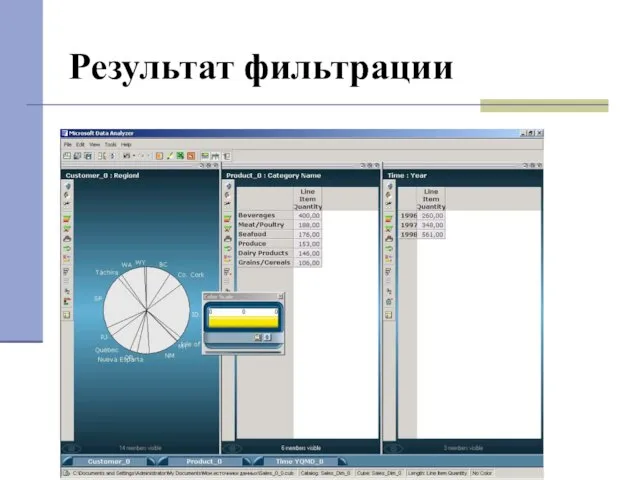
Слайд 69
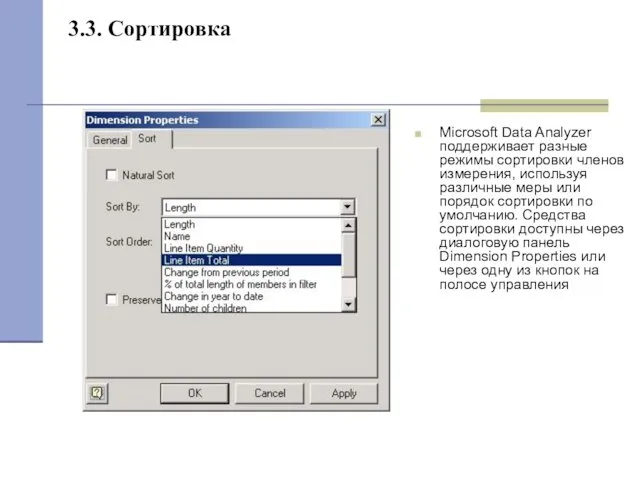
3.3. Сортировка
Microsoft Data Analyzer поддерживает разные режимы сортировки членов измерения, используя
различные меры или порядок сортировки по умолчанию. Средства сортировки доступны через диалоговую панель Dimension Properties или через одну из кнопок на полосе управления
Слайд 70

Поддерживаются следующие опции сортировки
Natural Sort (естественная сортировка) — сохраняется порядок сортировки
в базе данных. Эта опция отменяет опции Sort By и Preserve Hierarchy;
Sort By (сортировка по) — содержит список всех измерений, определенных в OLAP-кубе, а также шаблоны, созданные в Microsoft Data Analyzer. Помимо этого пользователи могут выбирать любые другие измерения, даже если они не отображены в списке. Обратите внимание на то, что в списке есть опция Name, позволяющая сортировать измерения по их именам, а не по мерам;
Sort Order (порядок сортировки) — позволяет выбрать порядок сортировки в возрастающем или убывающем порядке. По умолчанию выполняется сортировка в убывающем порядке — самые длинные столбики отображаются в верхней части диаграммы.
Preserve Hierarchy (сохранение иерархии) — сохраняет существующую иерархию данных. Например, при сортировке по имени городов, расположенных в двух или более штатах, при отключенной опции Preserve Hierarchy все города будут отсортированы в алфавитном порядке, независимо от названия штата. При включенной опции Preserve Hierarchy города будут сгруппированы и отсортированы с учетом названий штатов.
Слайд 71
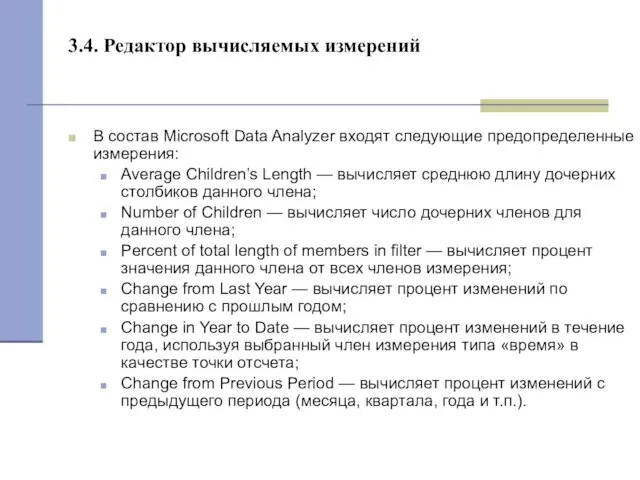
3.4. Редактор вычисляемых измерений
В состав Microsoft Data Analyzer входят следующие предопределенные
измерения:
Average Children’s Length — вычисляет среднюю длину дочерних столбиков данного члена;
Number of Children — вычисляет число дочерних членов для данного члена;
Percent of total length of members in filter — вычисляет процент значения данного члена от всех членов измерения;
Change from Last Year — вычисляет процент изменений по сравнению с прошлым годом;
Change in Year to Date — вычисляет процент изменений в течение года, используя выбранный член измерения типа «время» в качестве точки отсчета;
Change from Previous Period — вычисляет процент изменений с предыдущего периода (месяца, квартала, года и т.п.).
Слайд 72
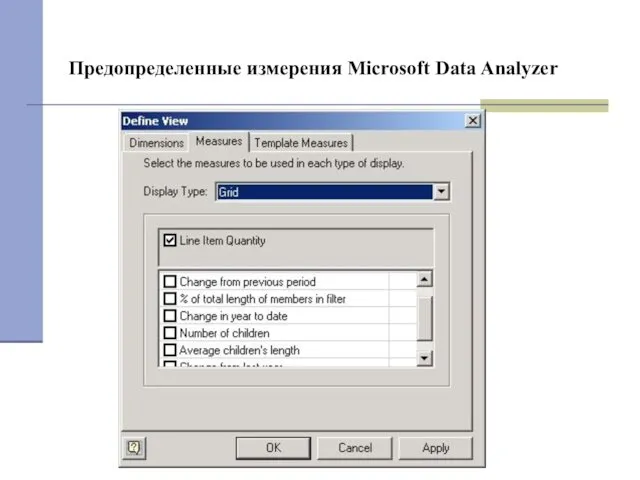
Предопределенные измерения Microsoft Data Analyzer
Слайд 73
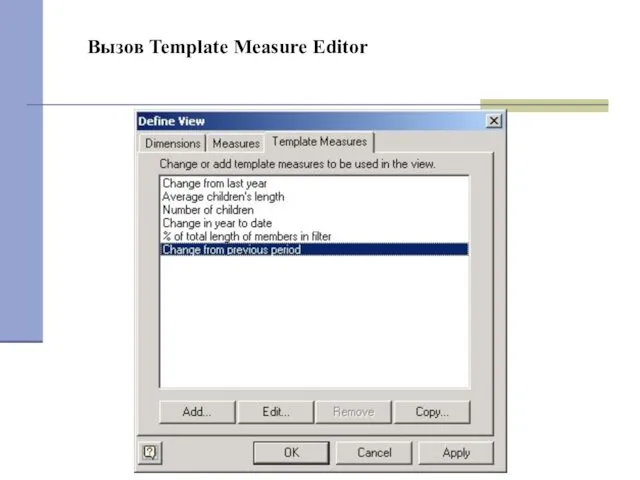
Вызов Template Measure Editor
Слайд 74
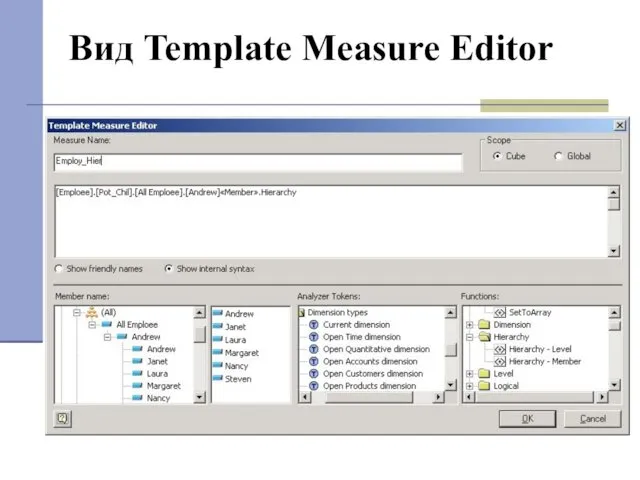
Вид Template Measure Editor
Слайд 75
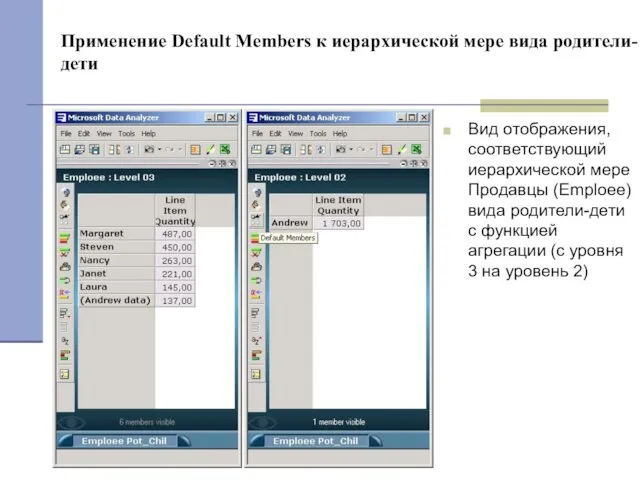
Применение Default Members к иерархической мере вида родители-дети
Вид отображения, соответствующий
иерархической мере Продавцы (Emploee) вида родители-дети c функцией агрегации (с уровня 3 на уровень 2)
Слайд 76
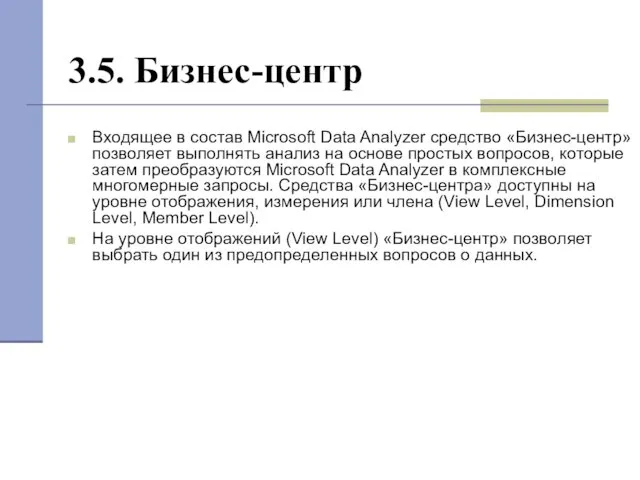
3.5. Бизнес-центр
Входящее в состав Microsoft Data Analyzer средство «Бизнес-центр» позволяет
выполнять анализ на основе простых вопросов, которые затем преобразуются Microsoft Data Analyzer в комплексные многомерные запросы. Средства «Бизнес-центра» доступны на уровне отображения, измерения или члена (View Level, Dimension Level, Member Level).
На уровне отображений (View Level) «Бизнес-центр» позволяет выбрать один из предопределенных вопросов о данных.
Слайд 77

Слайд 78

3.5.1. Изменение анализируемого измерения или члена
На уровне измерения или члена можно
использовать один настраиваемый вопрос, который позволяет изменить анализируемое измерение или член (рис.).
Когда пользователь выбирает вопрос, появляется диалоговая панель с пояснением, как будут отображены данные, какие типы измерений теперь доступны и какими цветами будут отображены измерения и их члены. Также в данной панели поясняется, как пользователи могут применить фильтры для получения ответов на свои вопросы и что означают члены, не отмеченные цветами.
Слайд 79
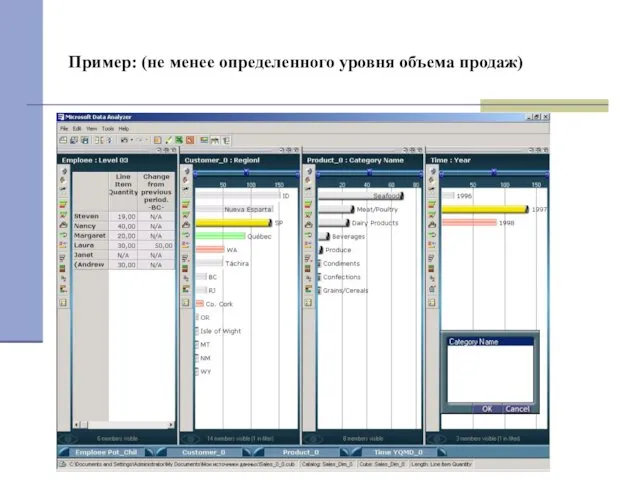
Пример: (не менее определенного уровня объема продаж)
Слайд 80
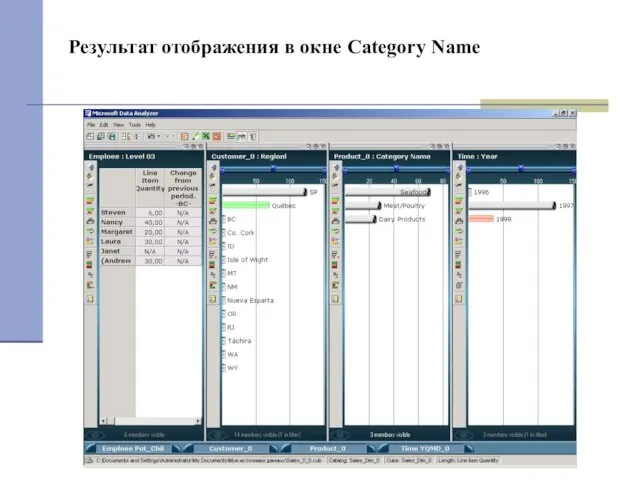
Результат отображения в окне Category Name
Слайд 81
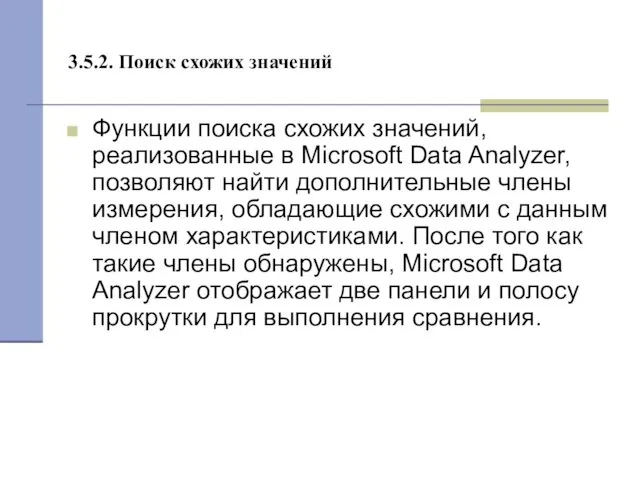
3.5.2. Поиск схожих значений
Функции поиска схожих значений, реализованные в Microsoft
Data Analyzer, позволяют найти дополнительные члены измерения, обладающие схожими с данным членом характеристиками. После того как такие члены обнаружены, Microsoft Data Analyzer отображает две панели и полосу прокрутки для выполнения сравнения.
Слайд 82
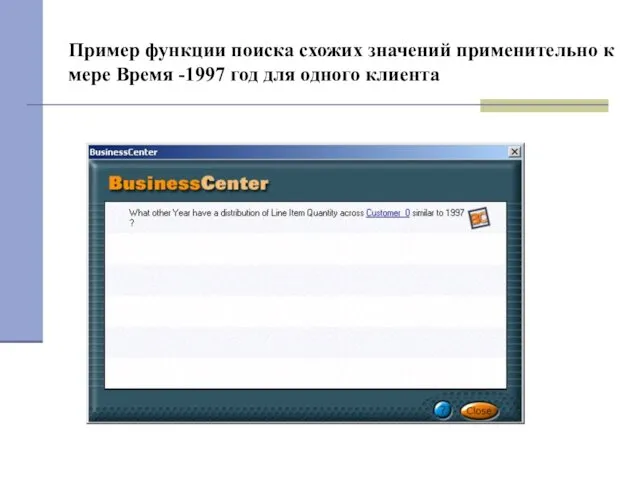
Пример функции поиска схожих значений применительно к мере Время -1997 год
для одного клиента
Слайд 83
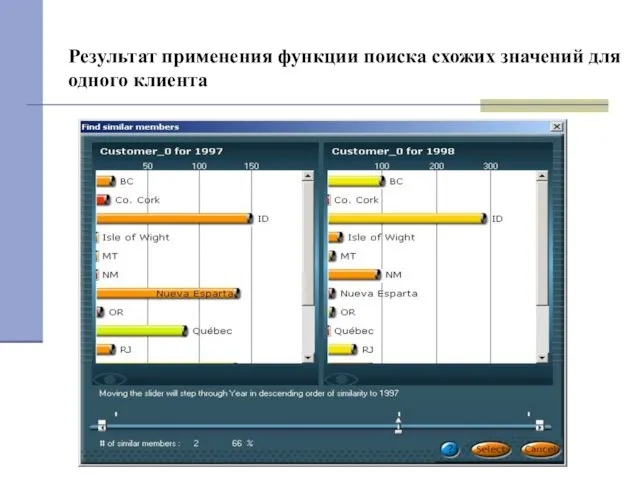
Результат применения функции поиска схожих значений для одного клиента
Слайд 84
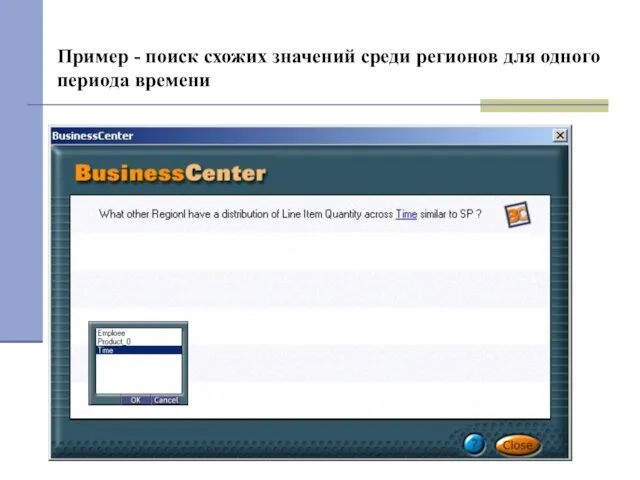
Пример - поиск схожих значений среди регионов для одного периода времени
Слайд 85
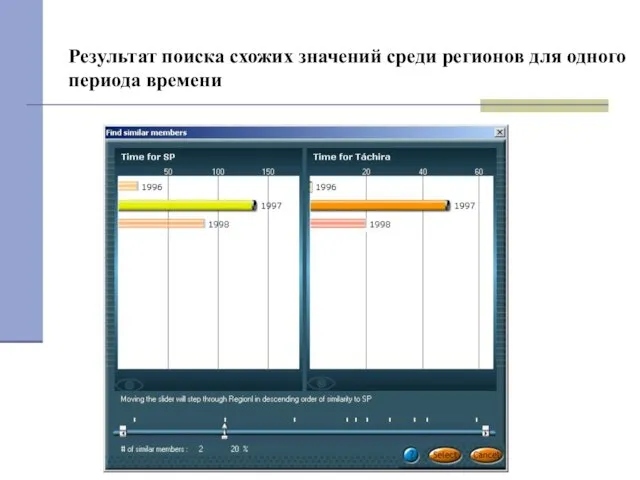
Результат поиска схожих значений среди регионов для одного периода времени
Слайд 86
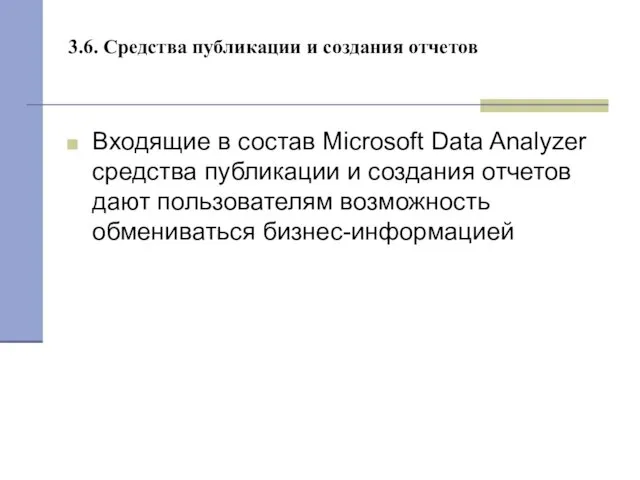
3.6. Средства публикации и создания отчетов
Входящие в состав Microsoft Data
Analyzer средства публикации и создания отчетов дают пользователям возможность обмениваться бизнес-информацией
Слайд 87
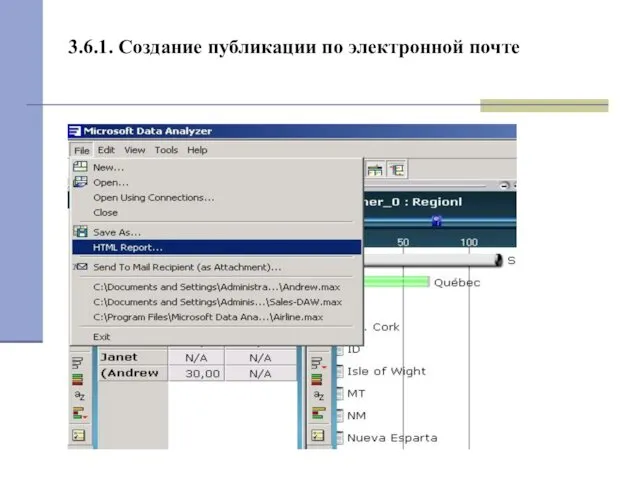
3.6.1. Создание публикации по электронной почте
Вызов команды Send To Mail
Recipient
Слайд 88
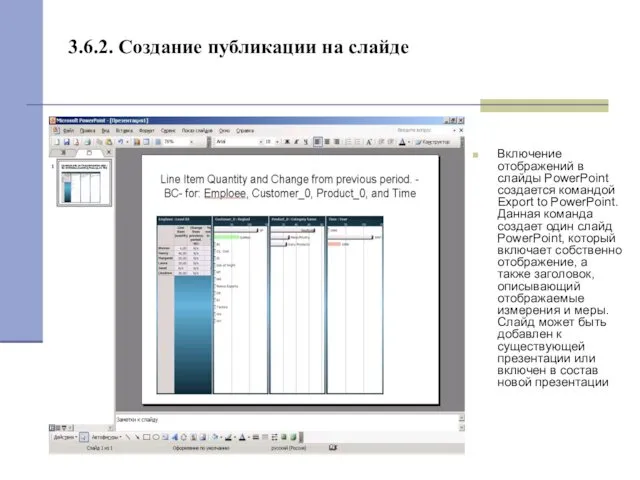
3.6.2. Создание публикации на слайде
Включение отображений в слайды PowerPoint создается
командой Export to PowerPoint. Данная команда создает один слайд PowerPoint, который включает собственно отображение, а также заголовок, описывающий отображаемые измерения и меры. Слайд может быть добавлен к существующей презентации или включен в состав новой презентации
Слайд 89
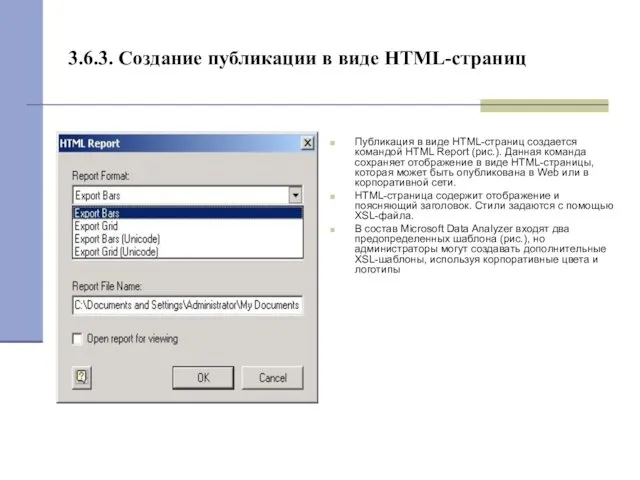
3.6.3. Создание публикации в виде HTML-страниц
Публикация в виде HTML-страниц создается
командой HTML Report (рис.). Данная команда сохраняет отображение в виде HTML-страницы, которая может быть опубликована в Web или в корпоративной сети.
HTML-страница содержит отображение и поясняющий заголовок. Стили задаются с помощью XSL-файла.
В состав Microsoft Data Analyzer входят два предопределенных шаблона (рис.), но администраторы могут создавать дополнительные XSL-шаблоны, используя корпоративные цвета и логотипы
Слайд 90
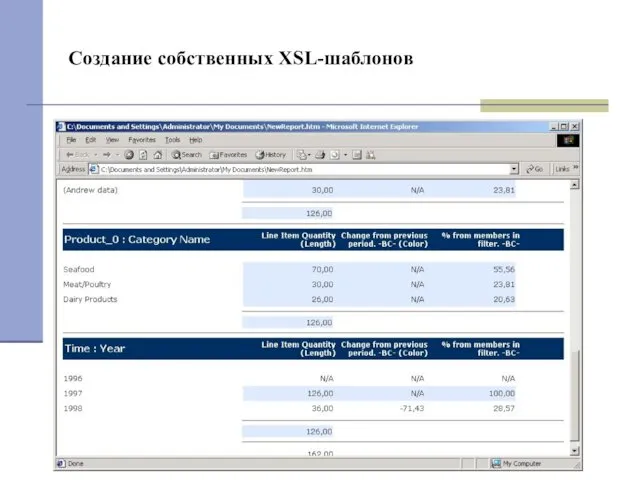
Создание собственных XSL-шаблонов
Слайд 91
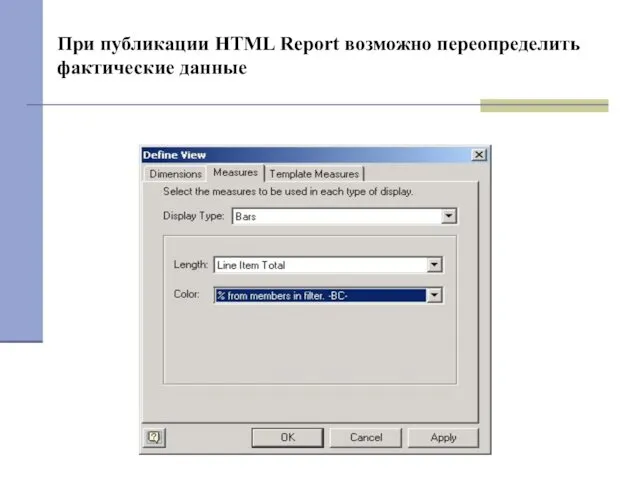
При публикации HTML Report возможно переопределить фактические данные
Слайд 92
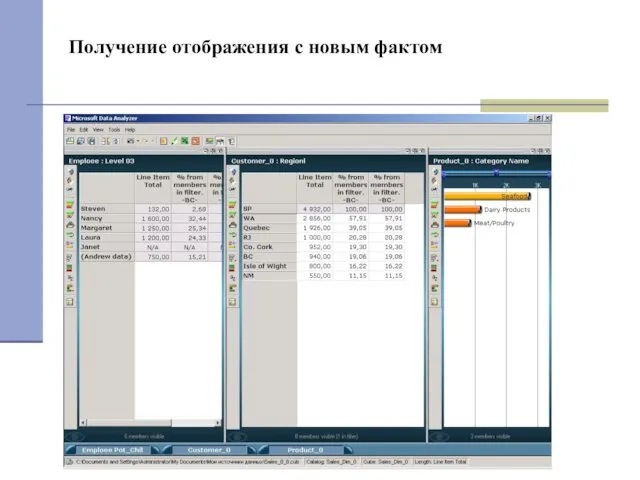
Получение отображения с новым фактом
Слайд 93
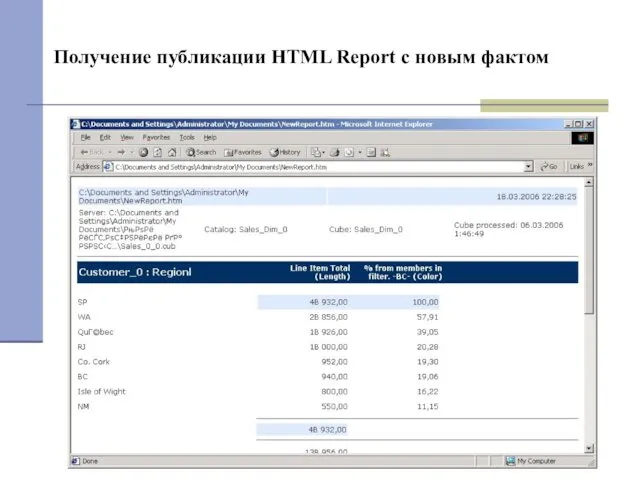
Получение публикации HTML Report с новым фактом
Слайд 94

3.6.4. Создание публикации в виде рабочих тетрадей Excel или PivotTables
Публикация
в виде рабочих тетрадей Excel или PivotTables выполняется командой Export as PivotTable. Данная команда запускает специального мастера, позволяющего выбрать колонки, ряды и включаемые измерения
Слайд 95
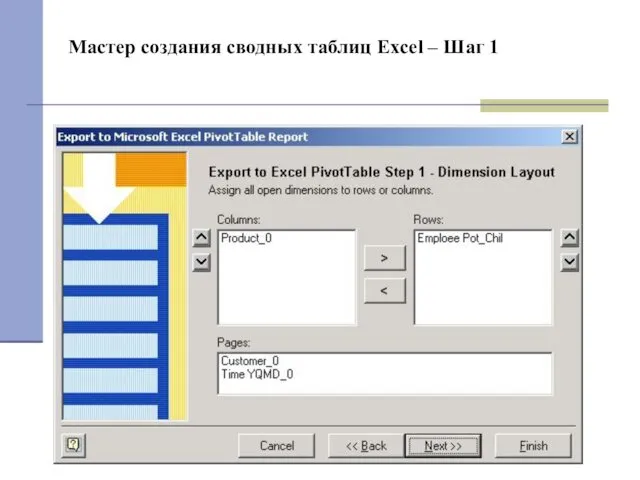
Мастер создания сводных таблиц Excel – Шаг 1
Слайд 96
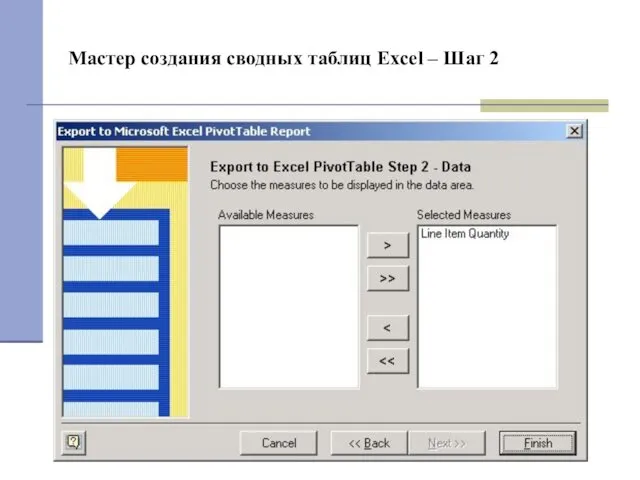
Мастер создания сводных таблиц Excel – Шаг 2
Слайд 97
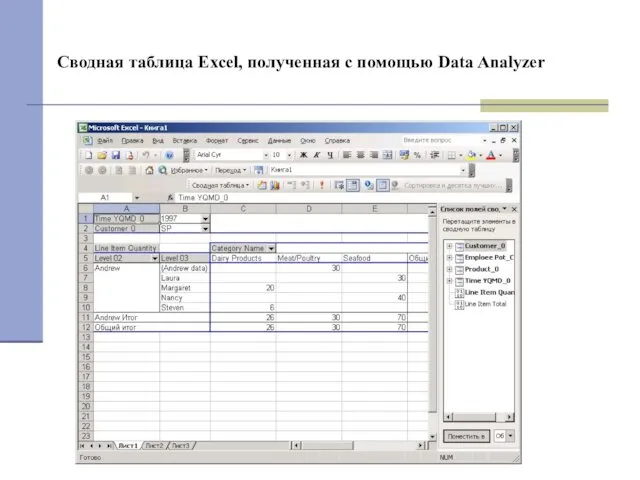
Сводная таблица Excel, полученная с помощью Data Analyzer
Слайд 98
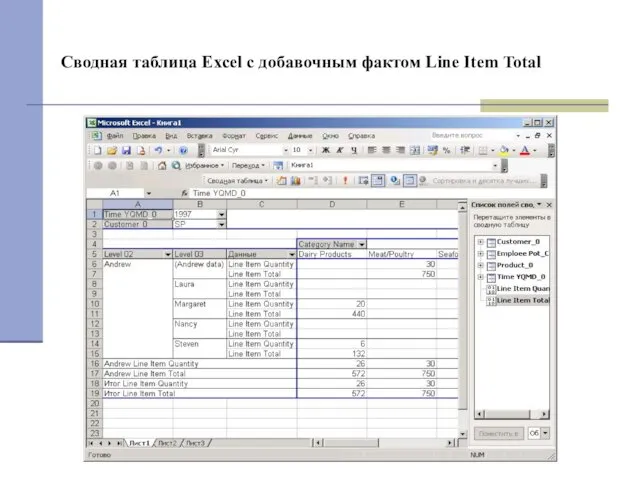
Сводная таблица Excel с добавочным фактом Line Item Total
Слайд 99

3.7.Создание решений на базе Microsoft Data Analyzer
В Microsoft Data Analyzer в
полной мере используется язык XML для хранения файлов, отображений, вычисляемых измерений, вопросов «Бизнес-центра» и других данных. Разработчики могут использовать эти XML-файлы для генерации собственных отображений, шаблонов и вопросов «Бизнес-центра», специфичных для того или иного приложения. Модифицируя XML-файлы, например добавляя в них MDX-выражения вместо специфических членов, можно создавать динамические отображения, встраиваемые в Web-приложения
Слайд 100
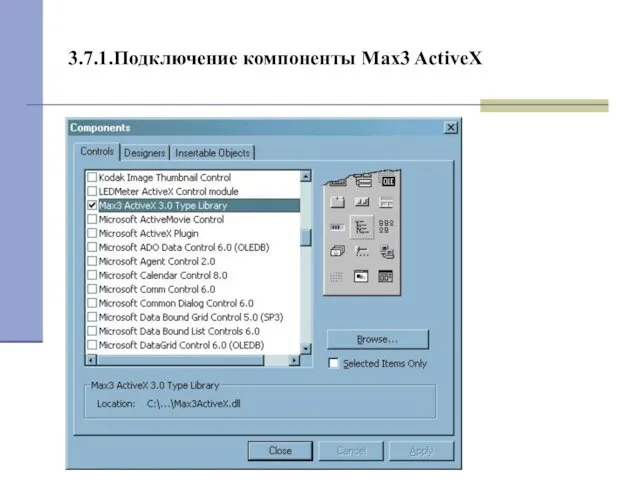
3.7.1.Подключение компоненты Max3 ActiveX
Слайд 101
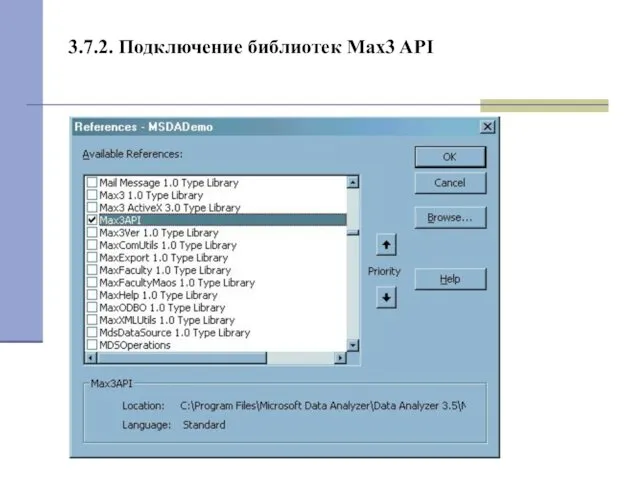
3.7.2. Подключение библиотек Max3 API
Слайд 102
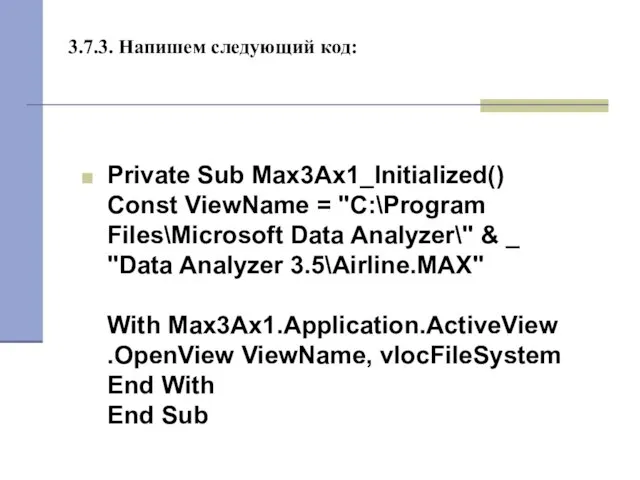
3.7.3. Напишем следующий код:
Private Sub Max3Ax1_Initialized()
Const ViewName = "C:\Program Files\Microsoft
Data Analyzer\" & _
"Data Analyzer 3.5\Airline.MAX"
With Max3Ax1.Application.ActiveView
.OpenView ViewName, vlocFileSystem
End With
End Sub



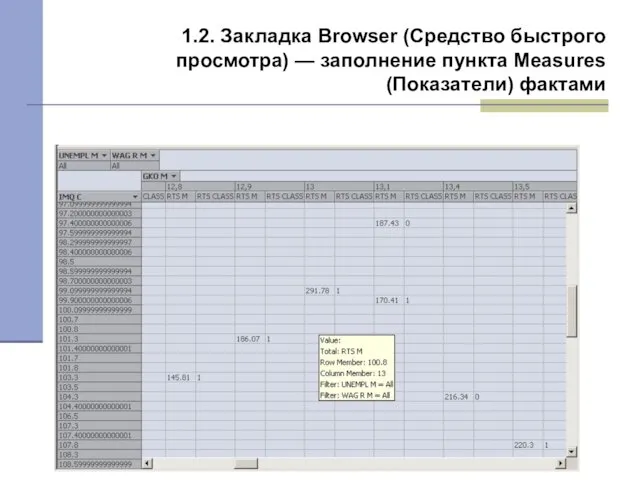

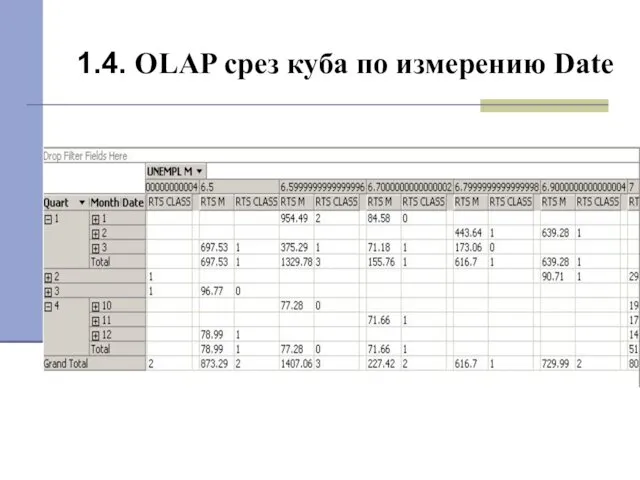
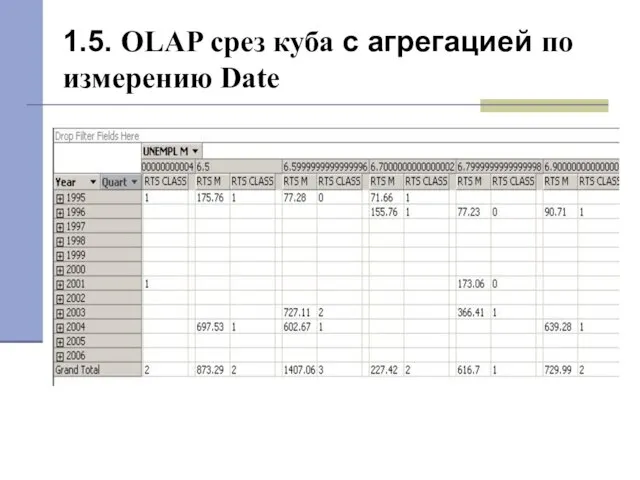



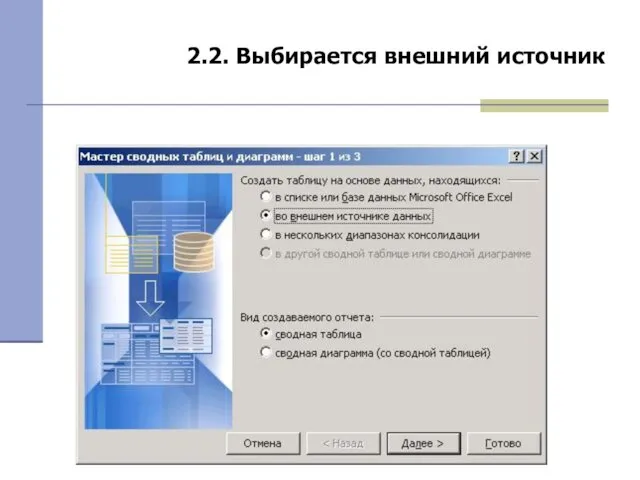
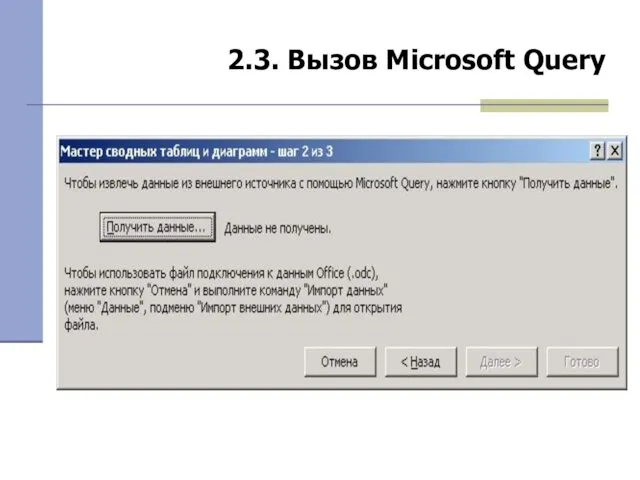
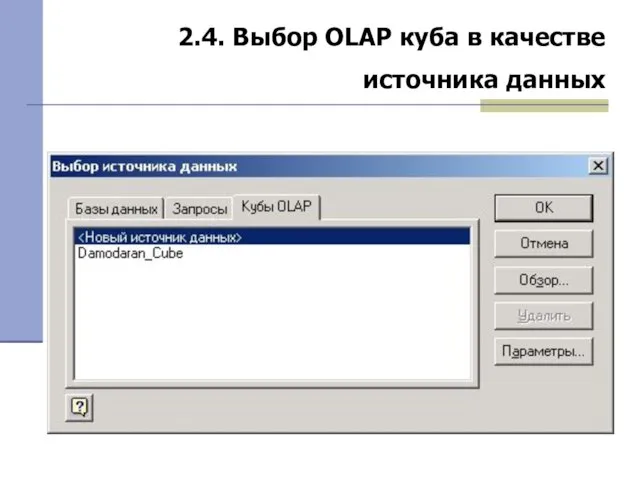
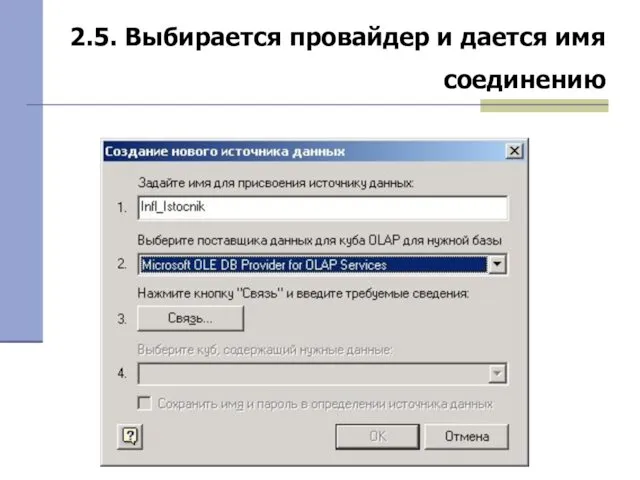
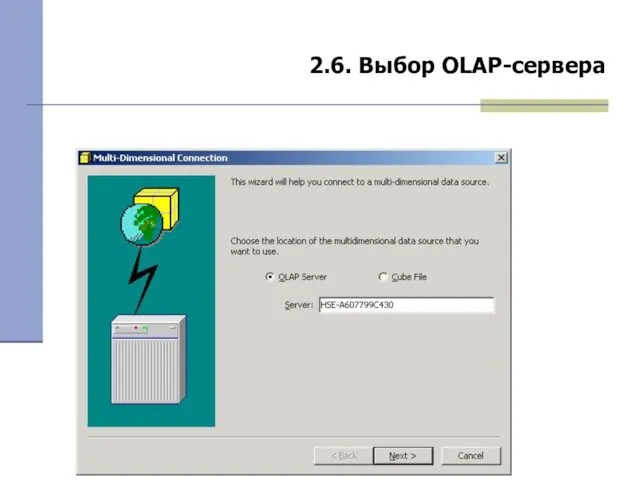
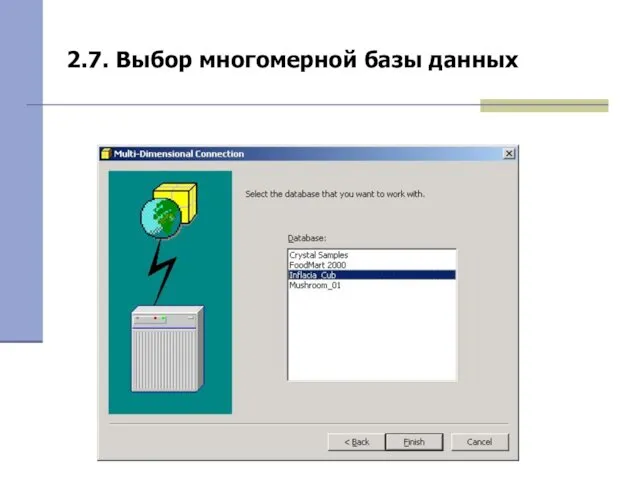
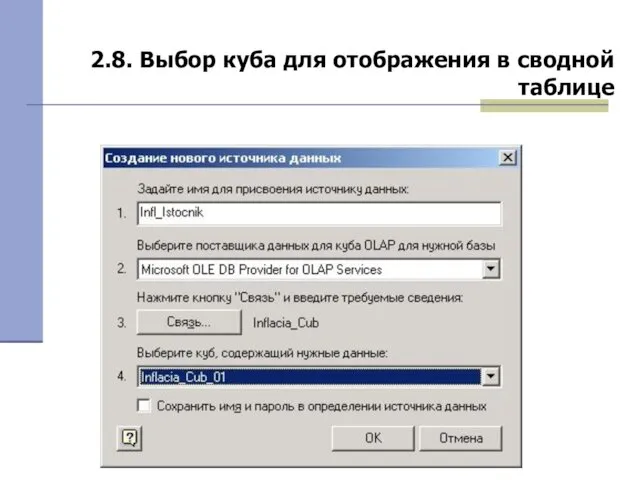
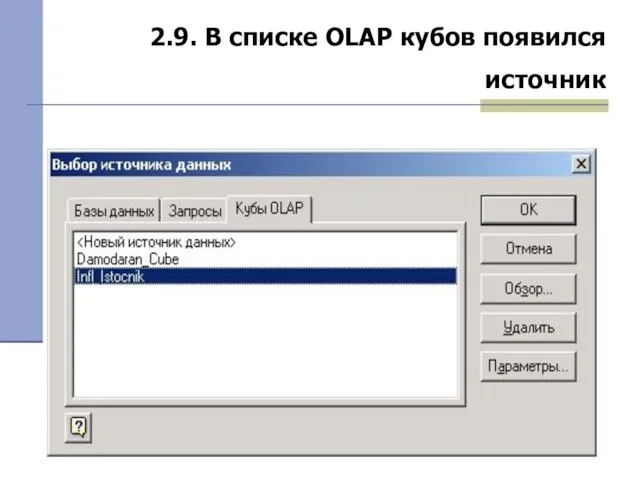
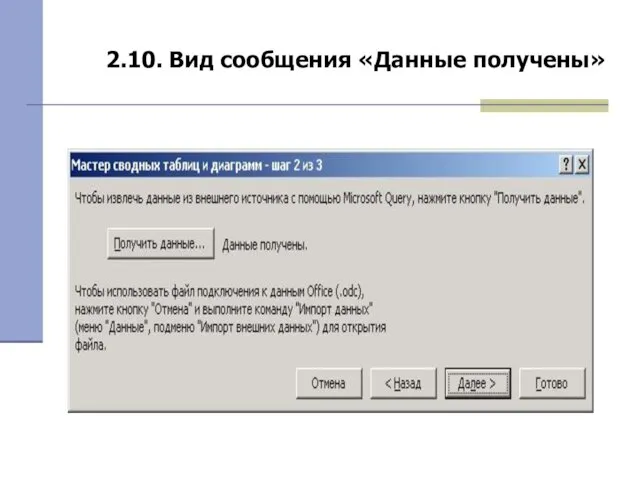
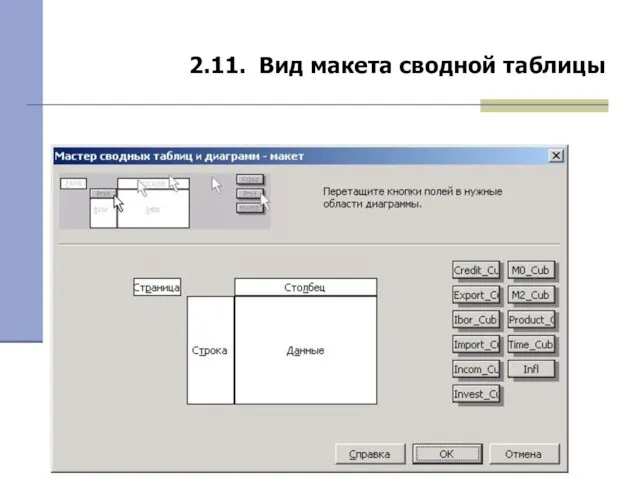
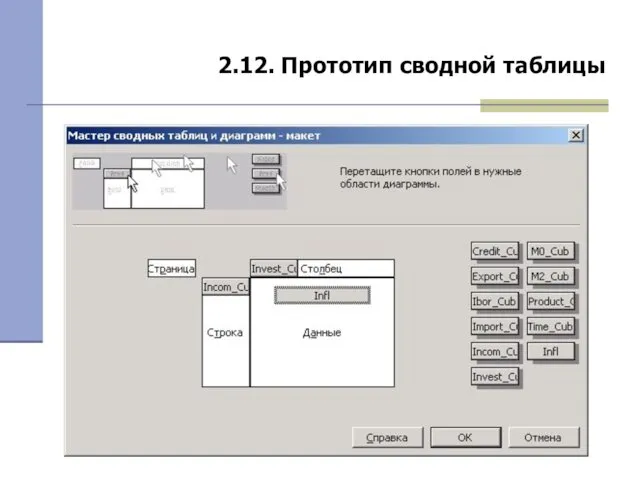
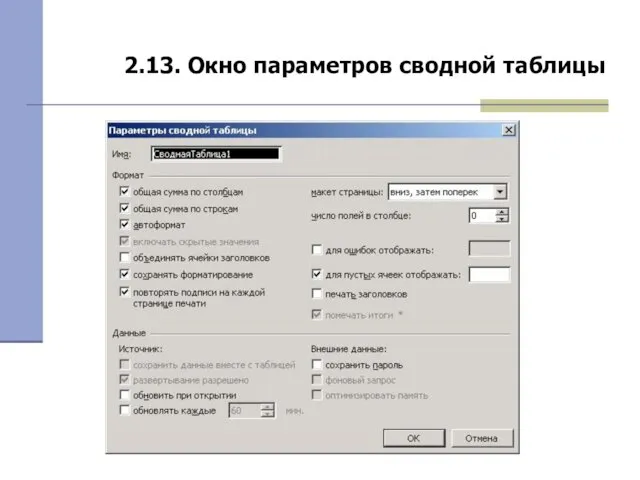
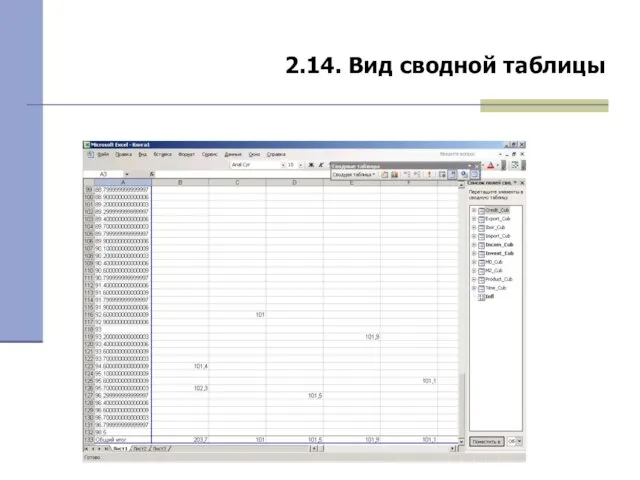
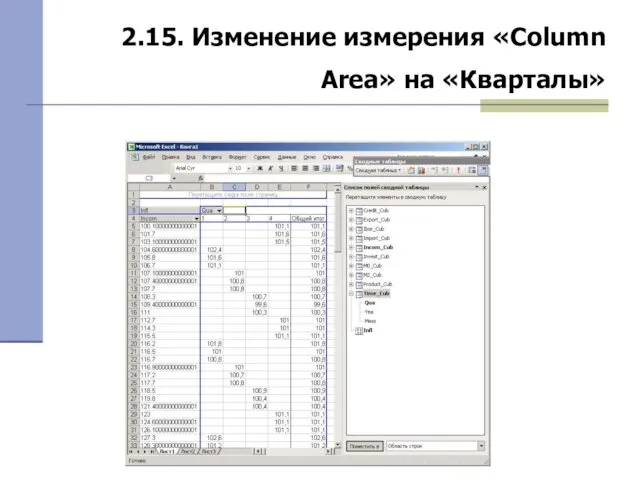
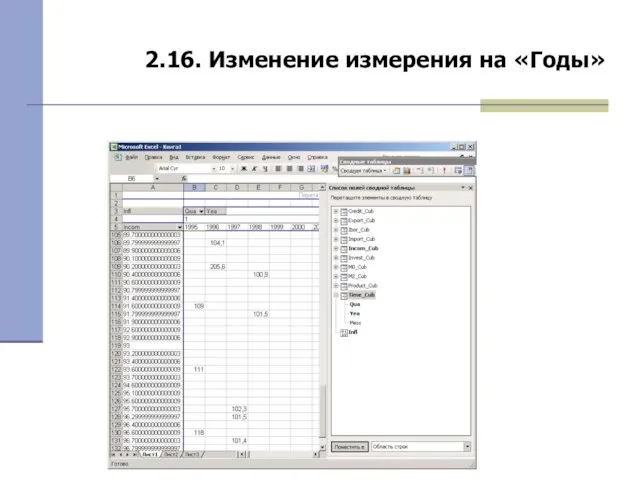
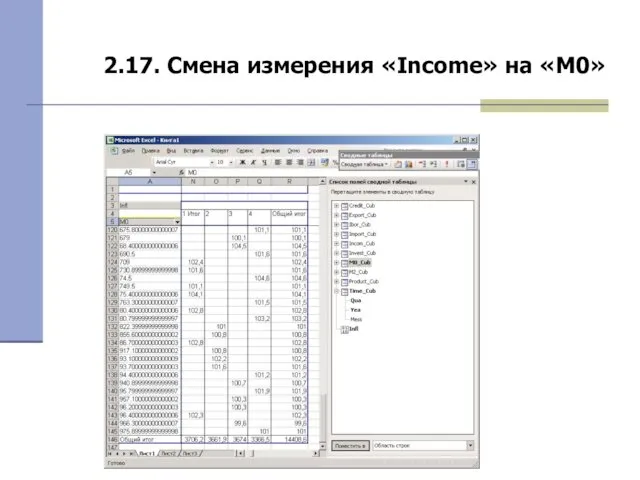

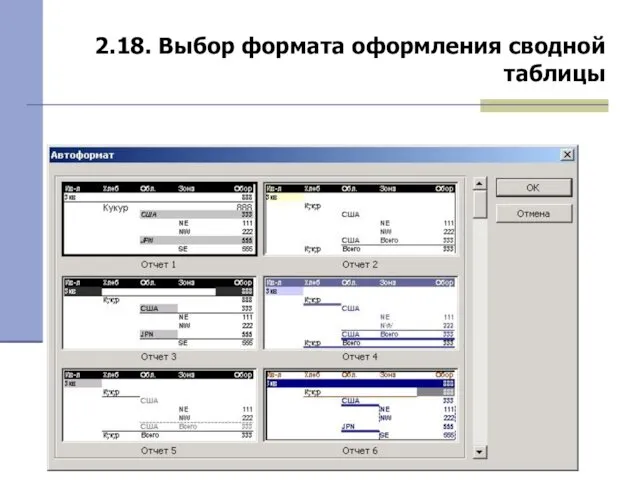
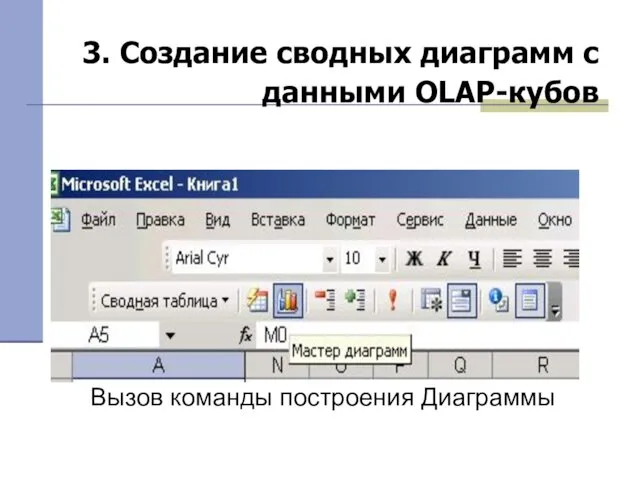
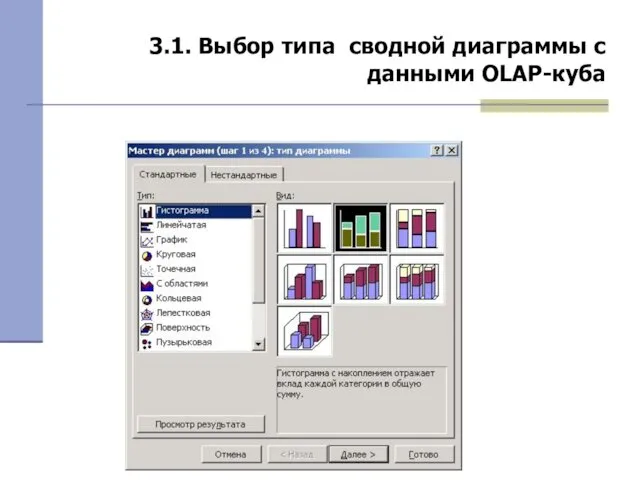
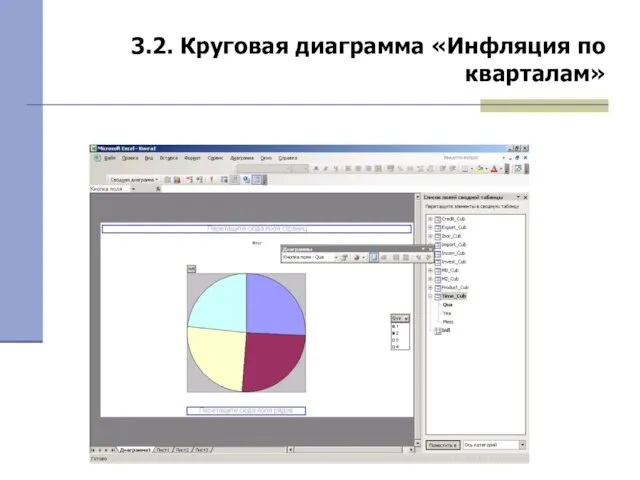



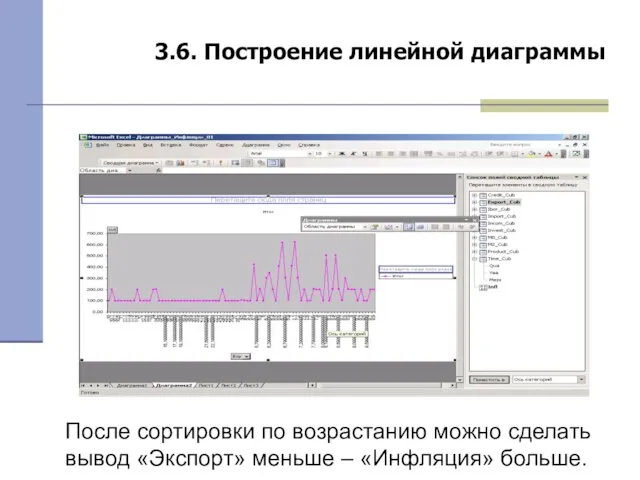
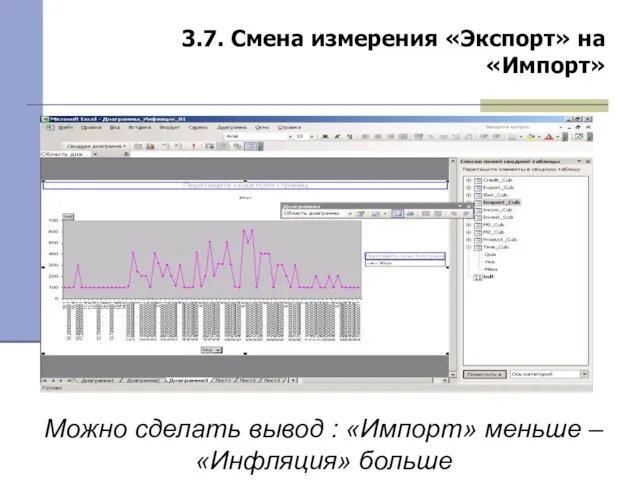


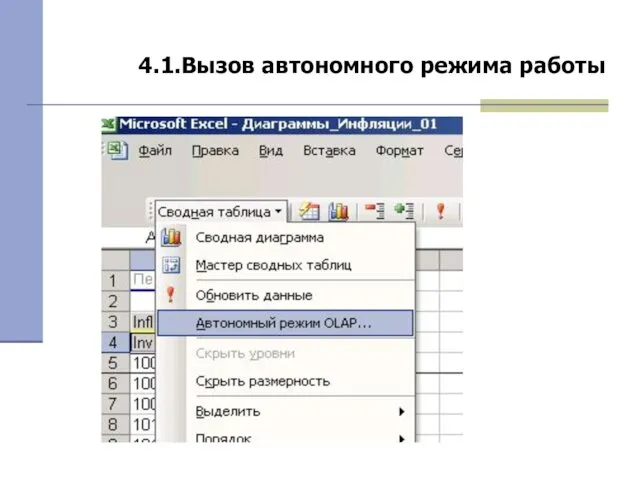
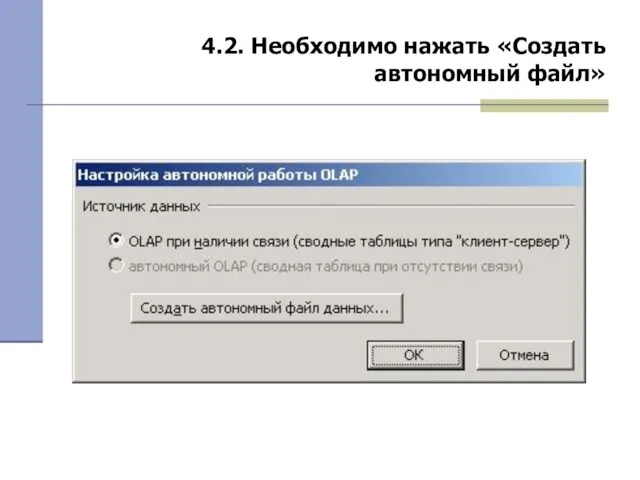
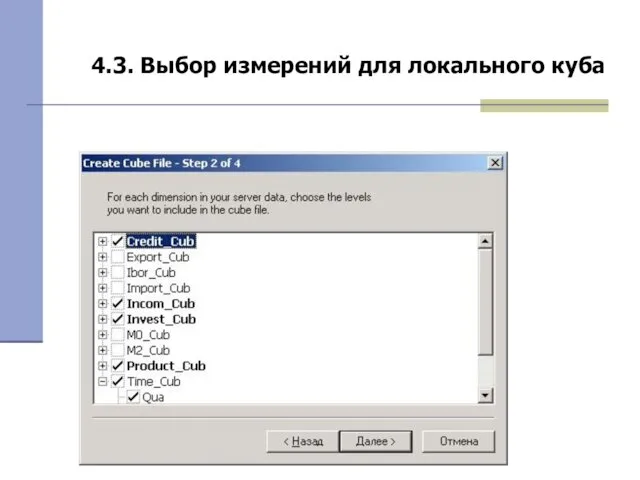
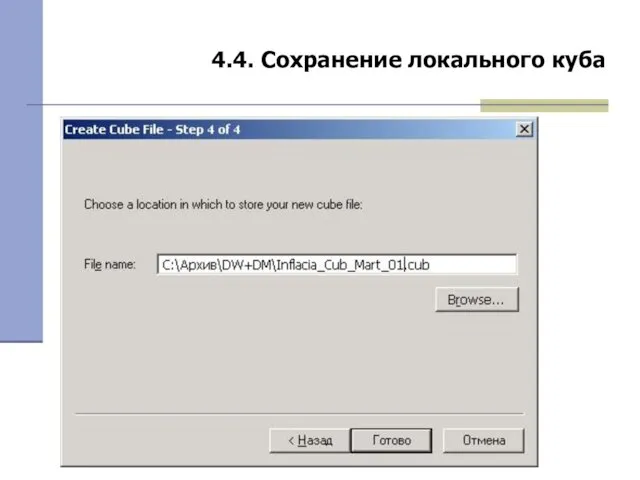
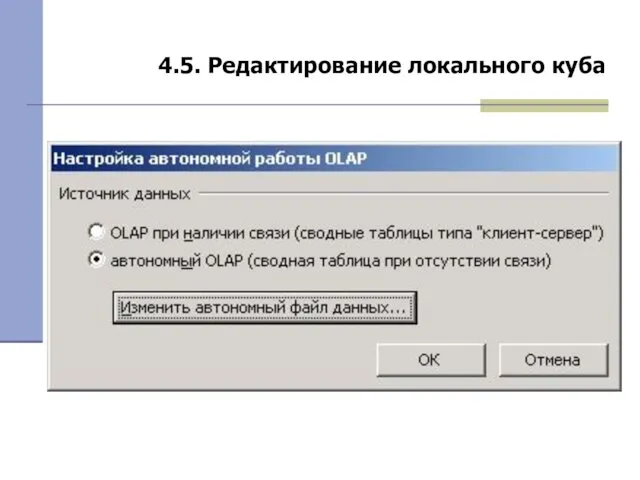

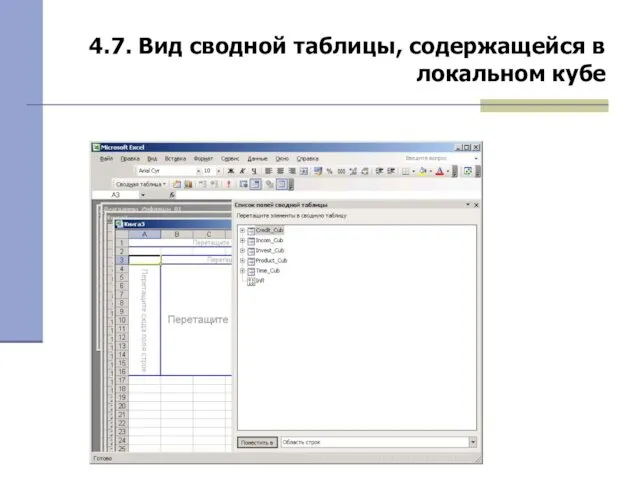

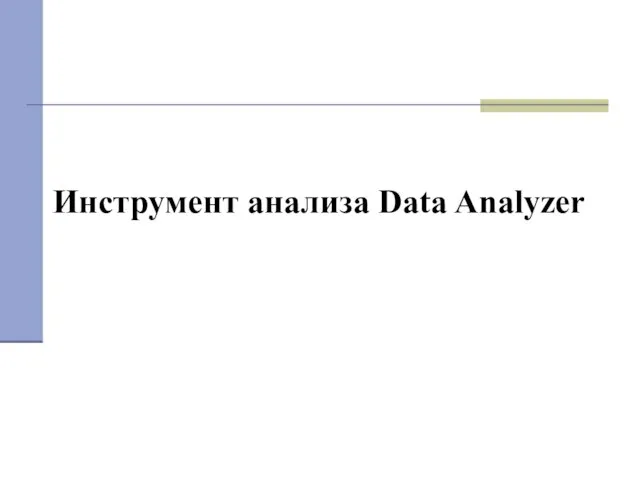
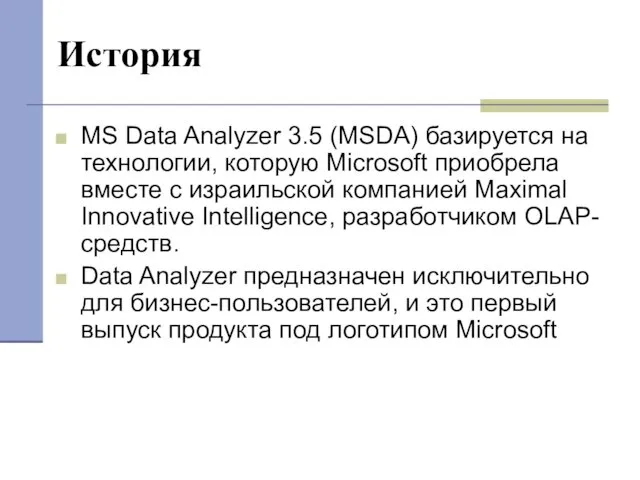

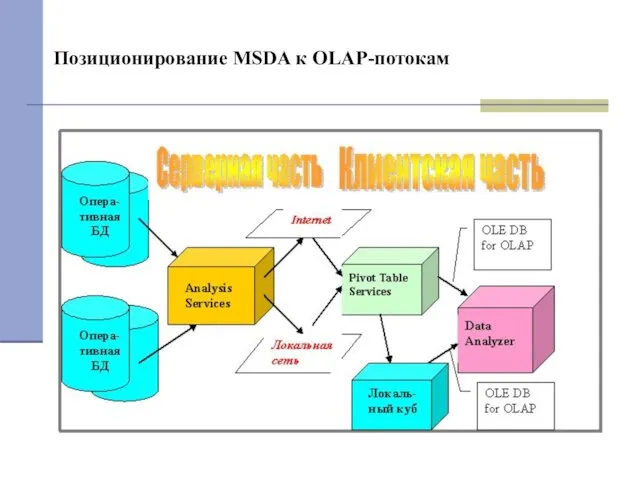
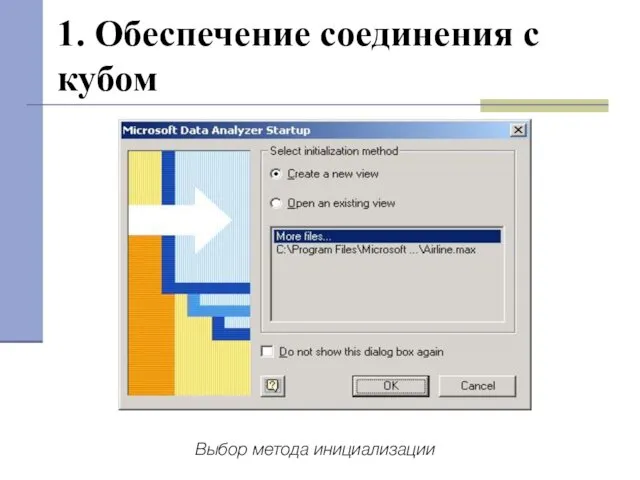
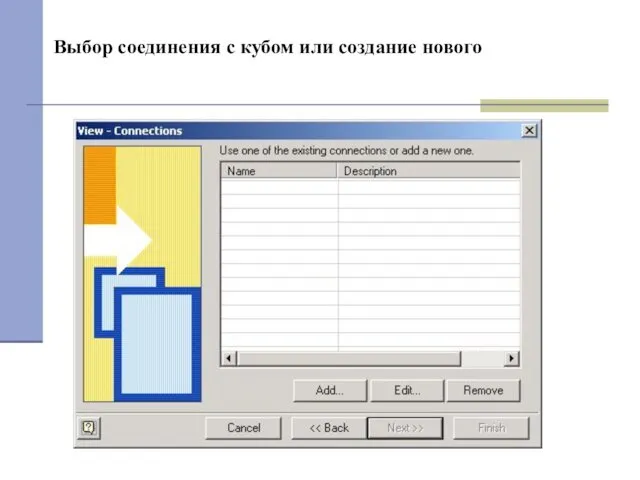
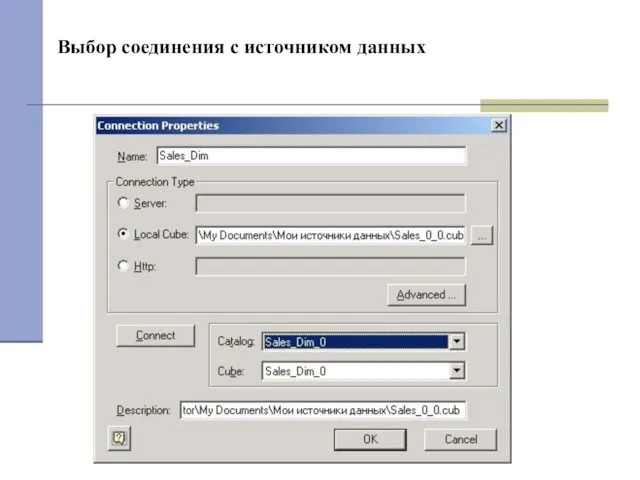
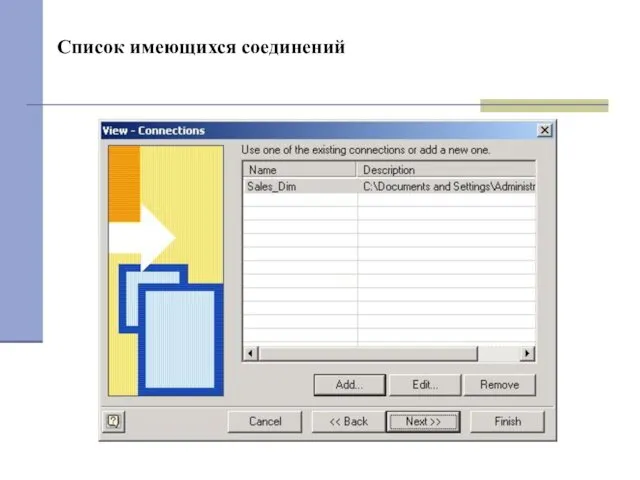

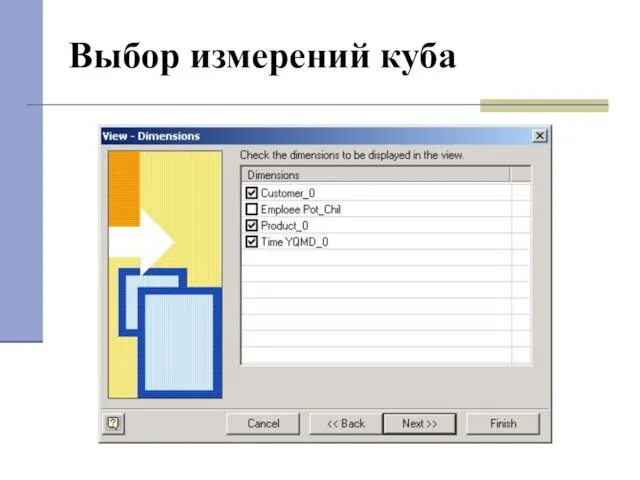
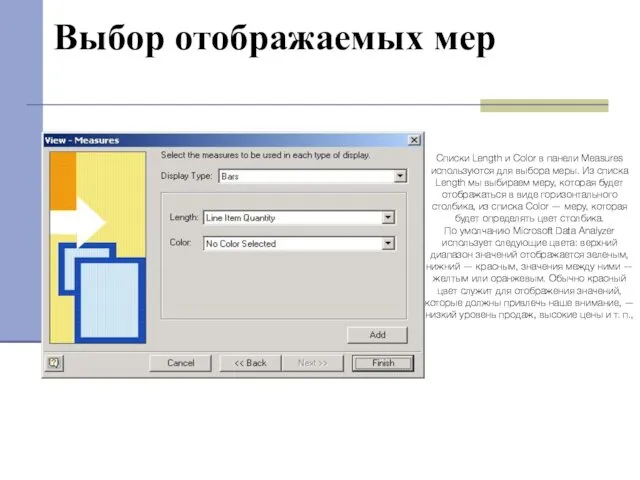
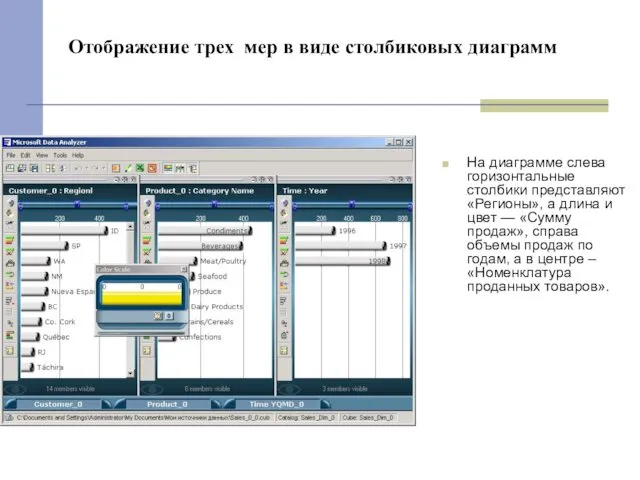
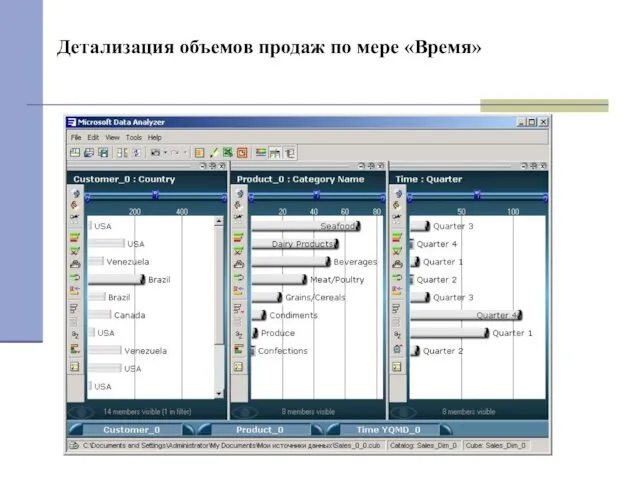
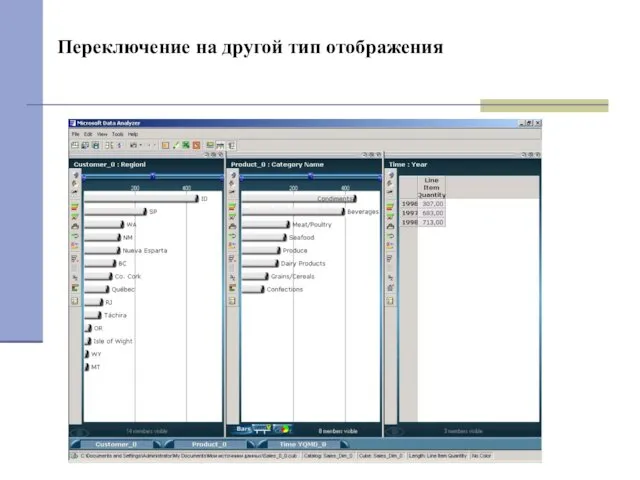
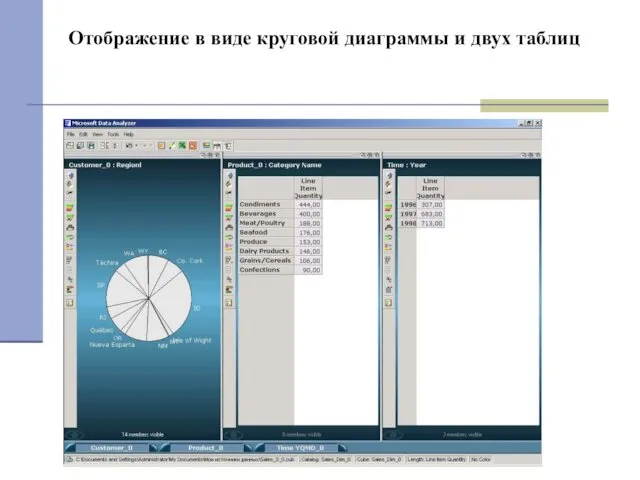
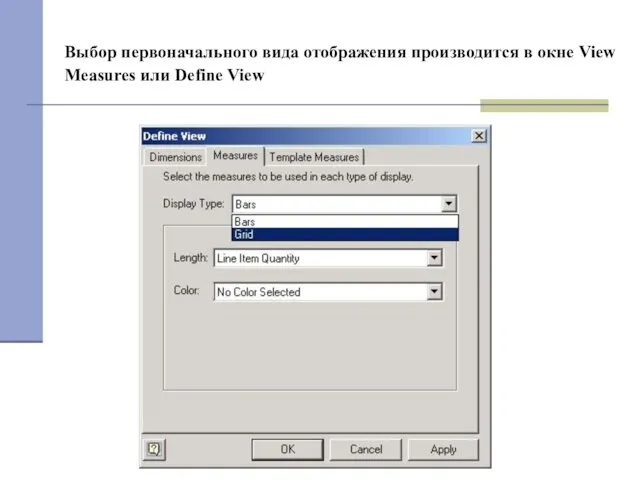

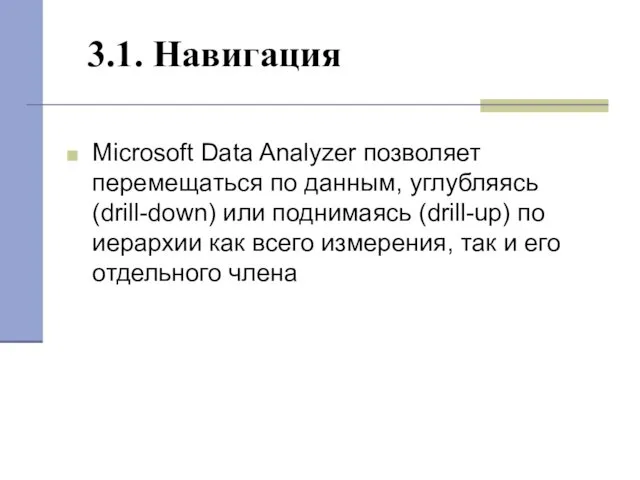
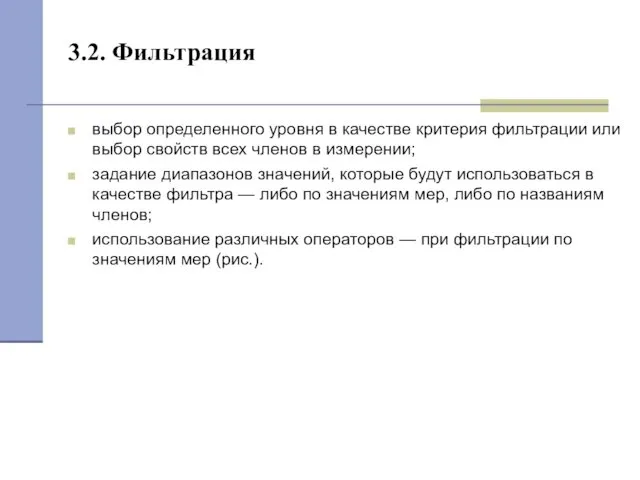
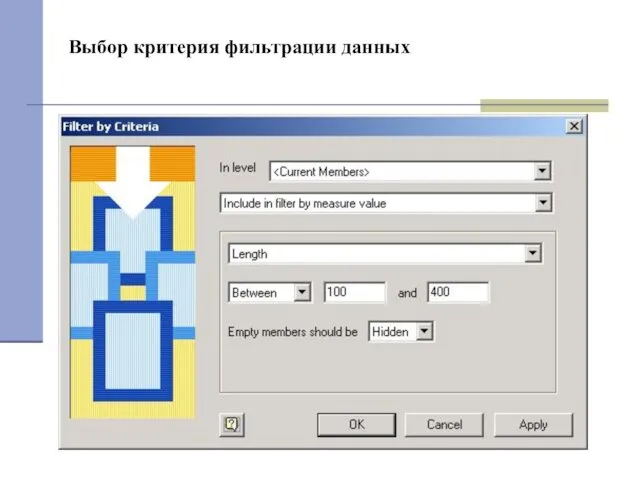
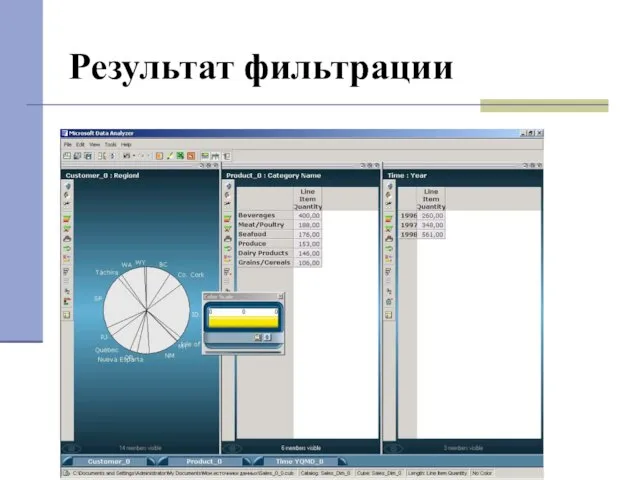
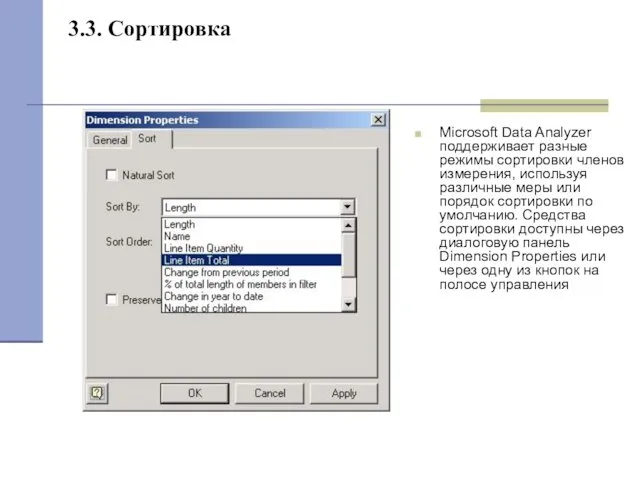

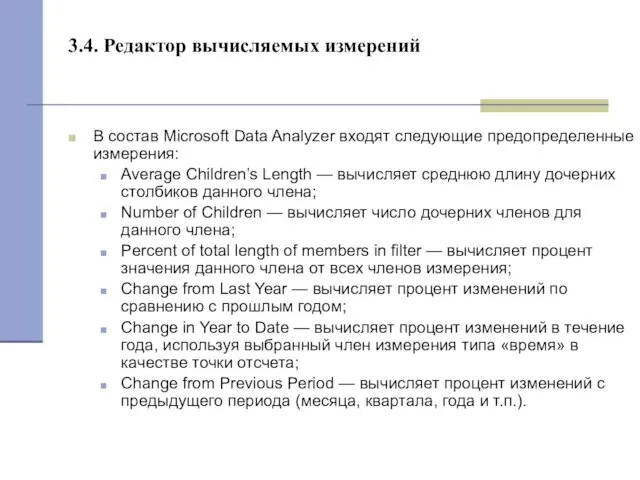
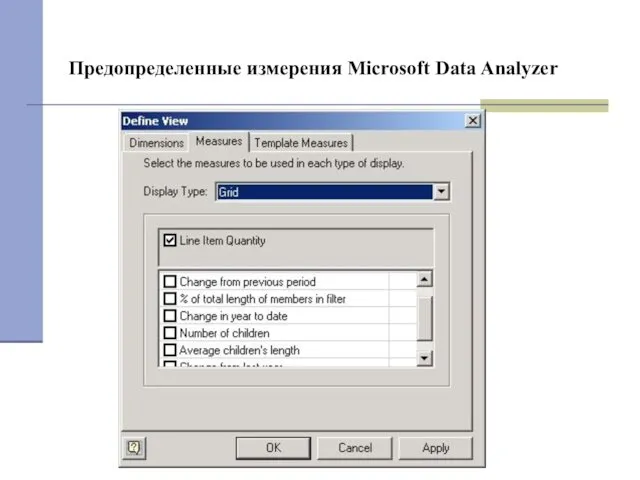
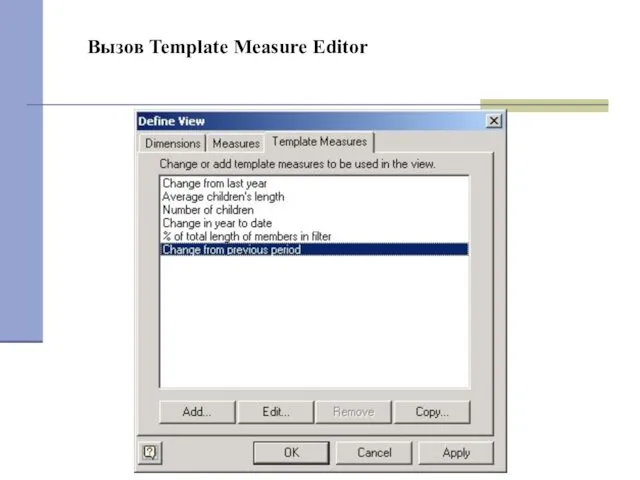
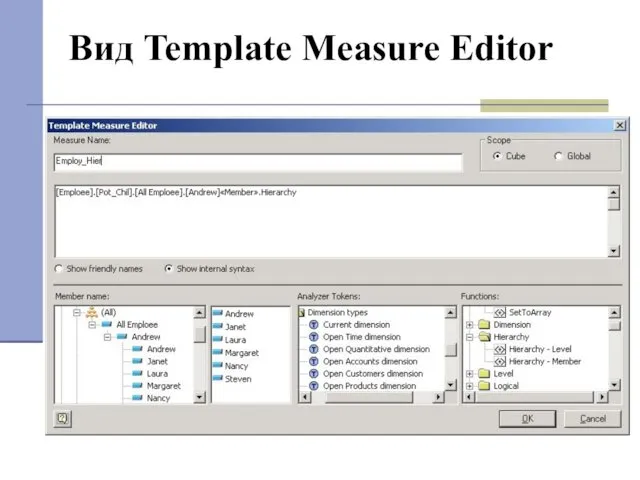
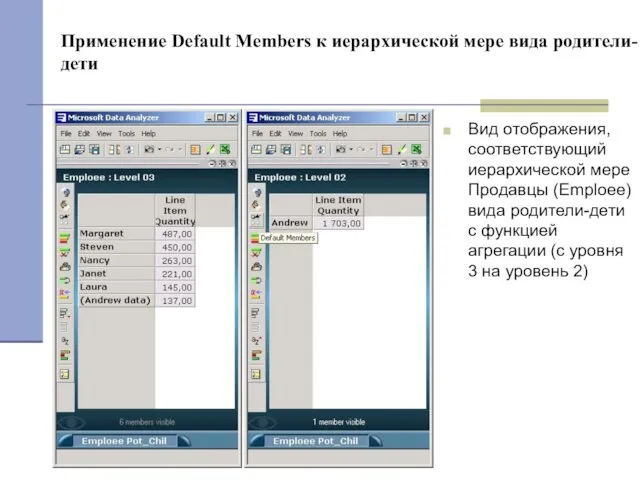
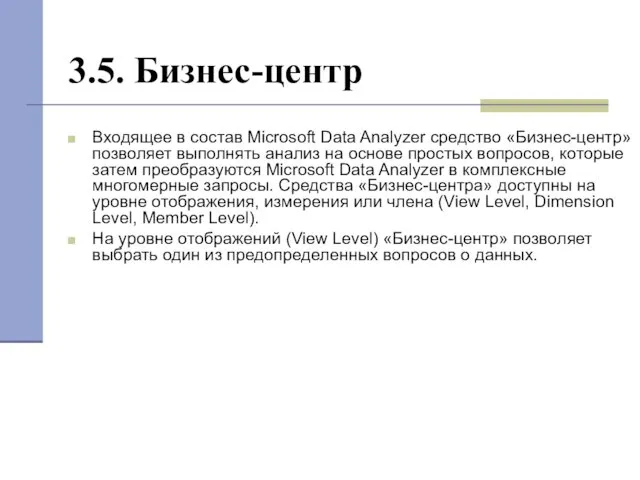


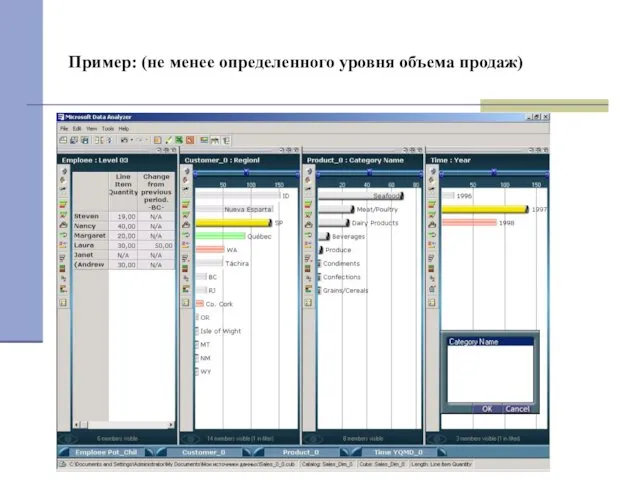
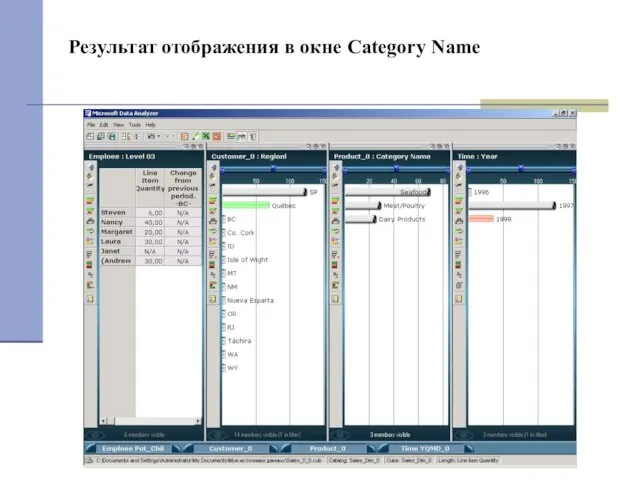
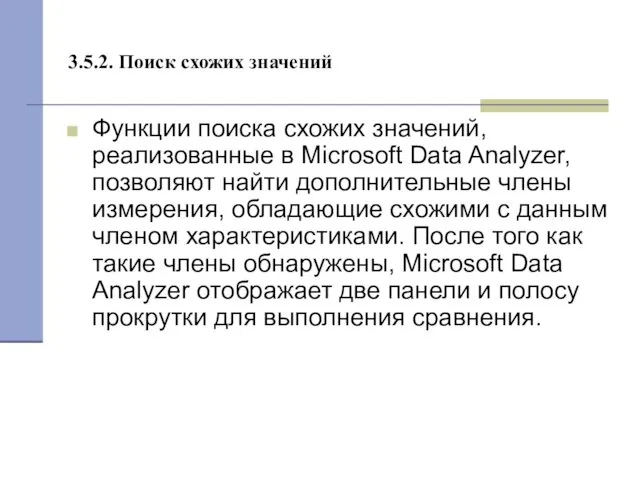
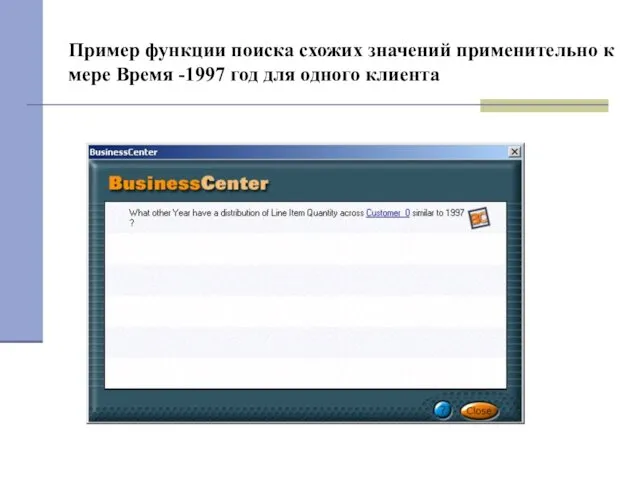
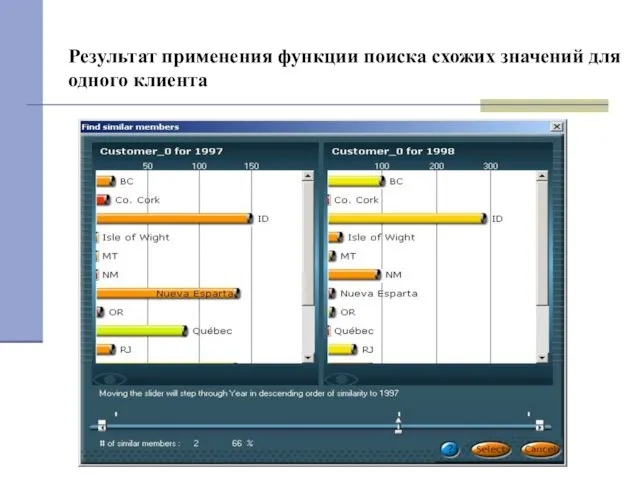
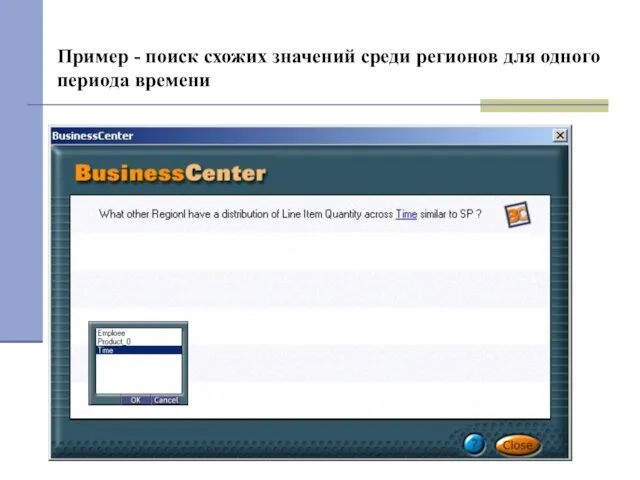
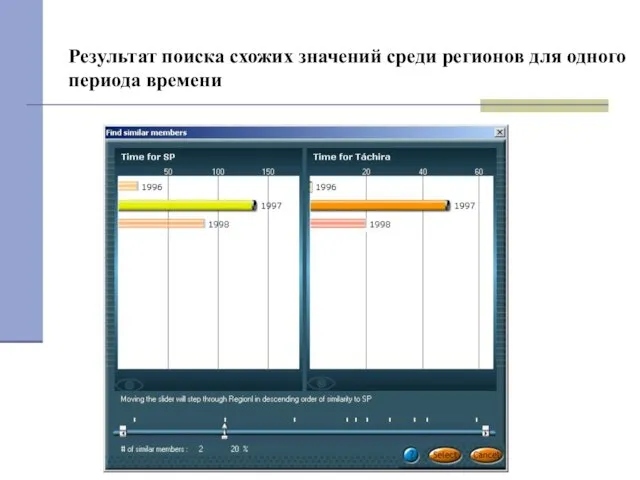
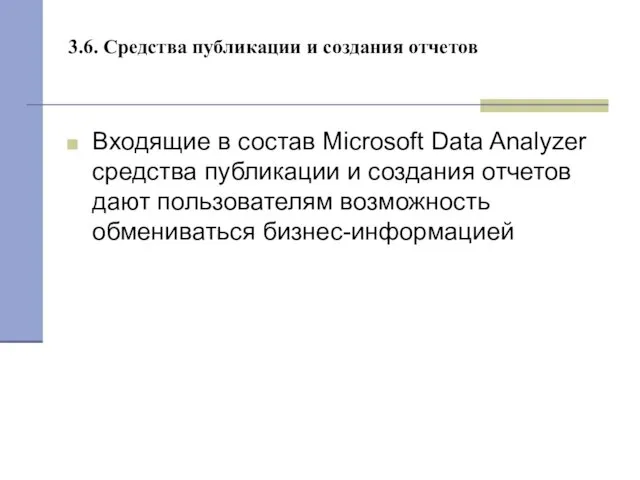
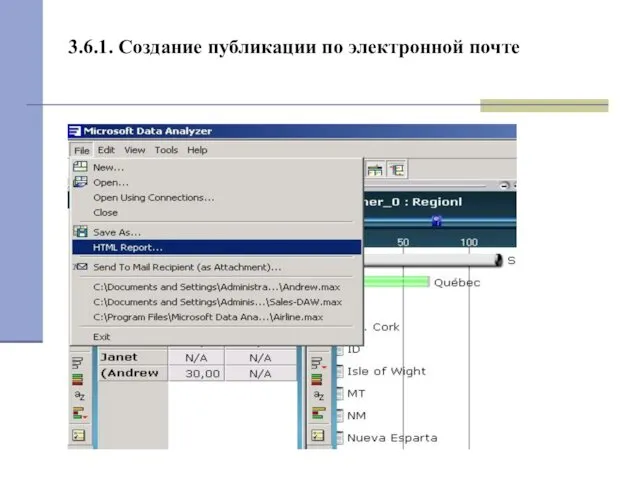
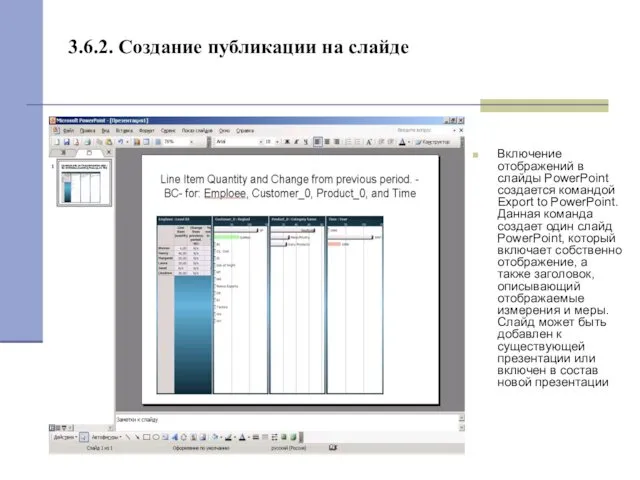
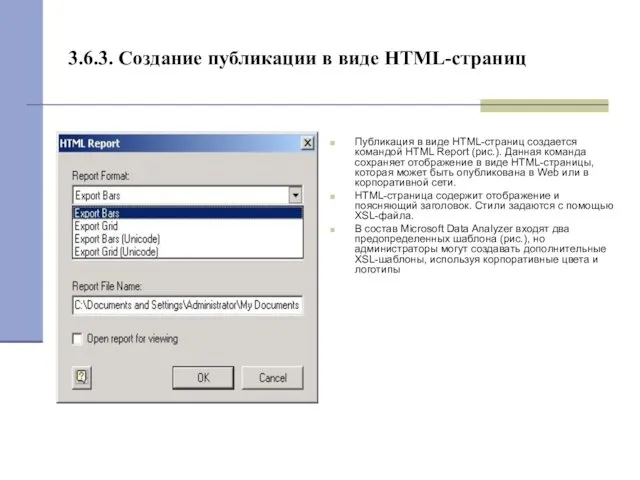
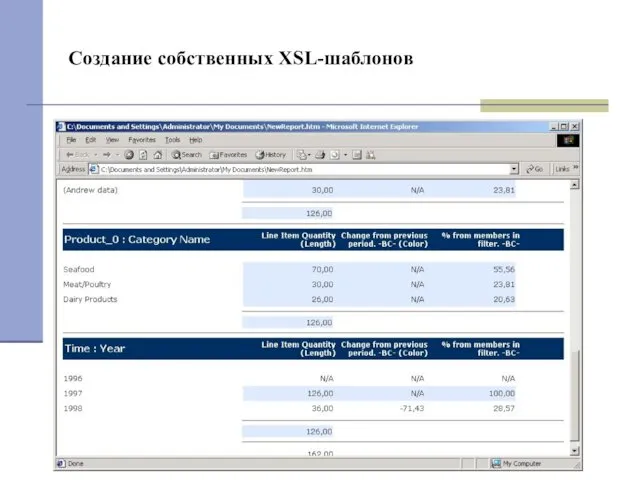
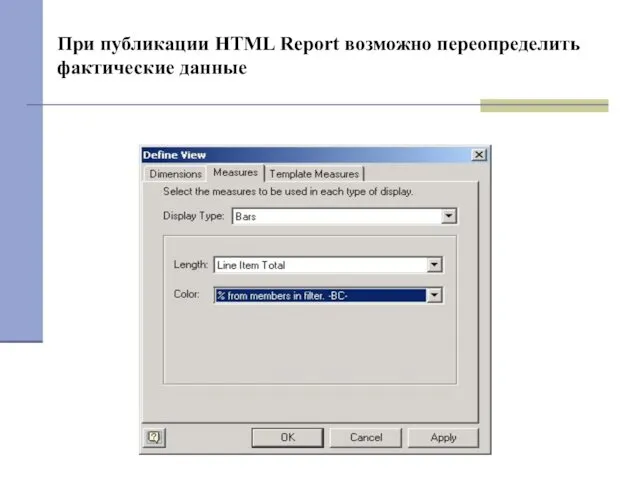
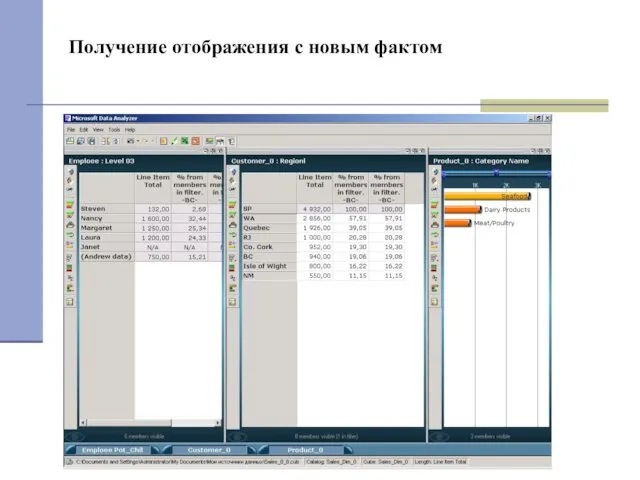
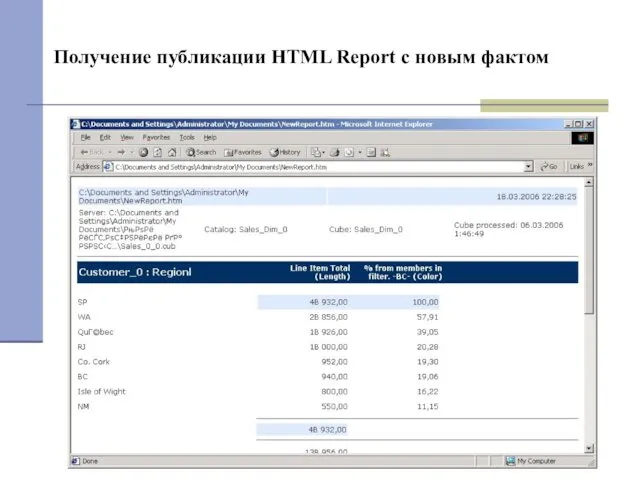

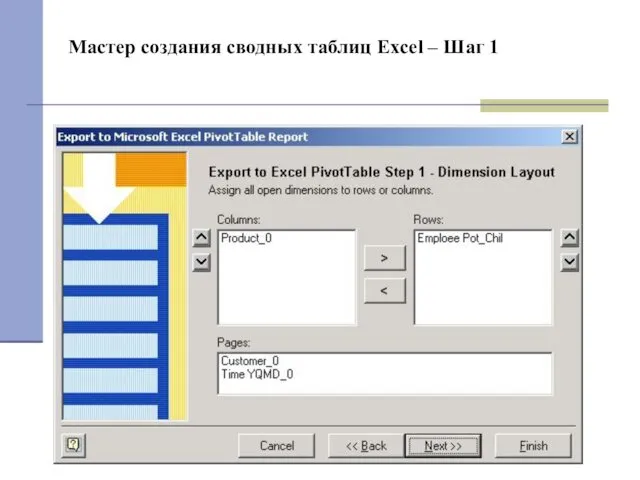
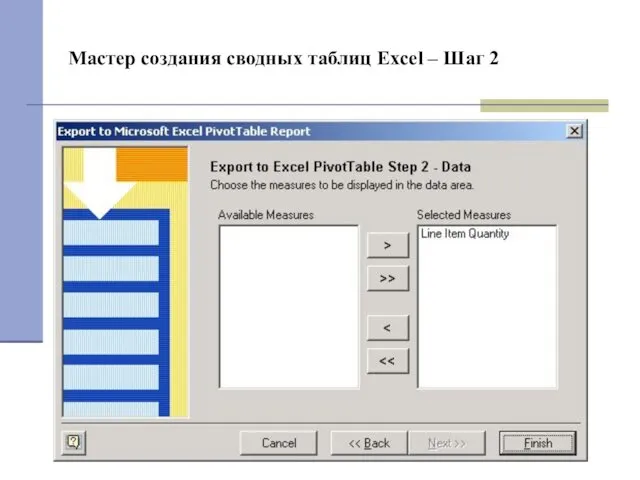
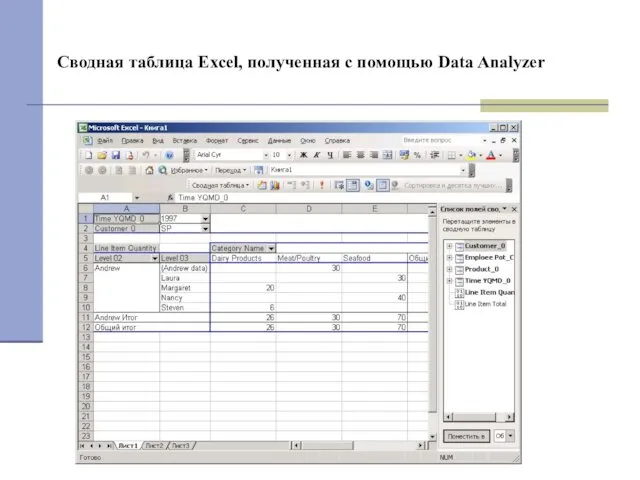
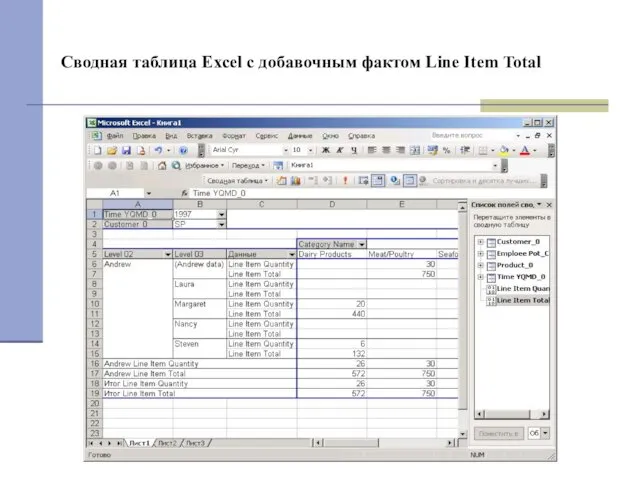

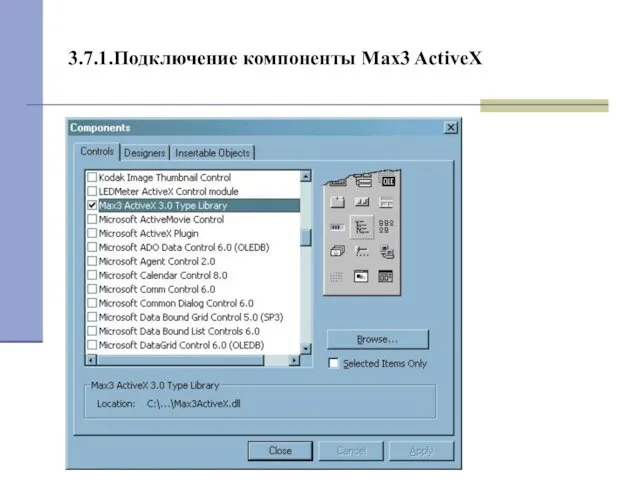
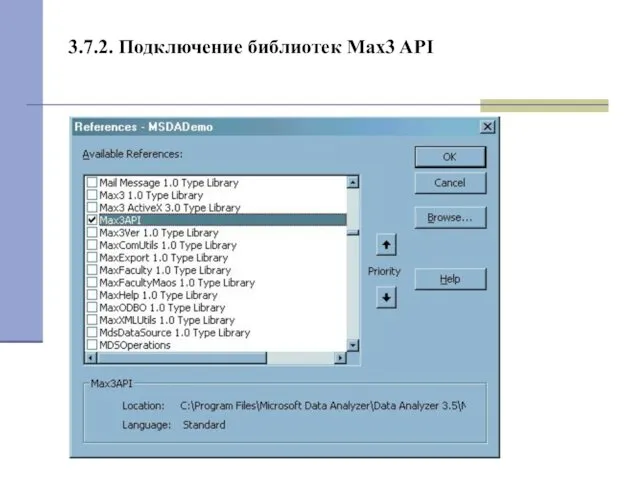
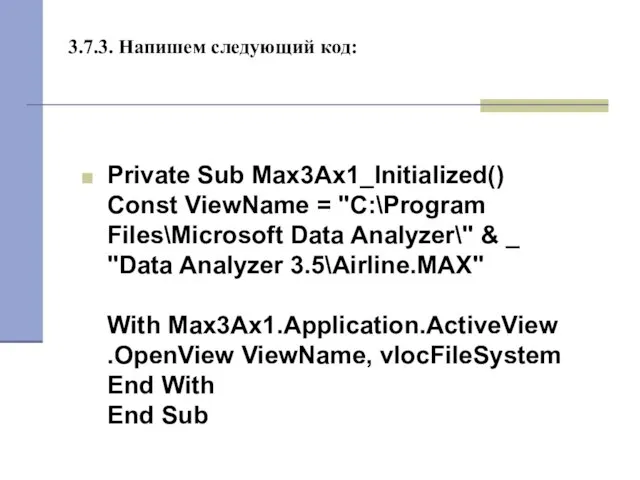
 Основные закономерности экономической организации общества
Основные закономерности экономической организации общества Структуры данных. Контейнерные классы. Работа с файлами
Структуры данных. Контейнерные классы. Работа с файлами Звуки Л-Ль
Звуки Л-Ль Букет для мамы
Букет для мамы Устройства для нагревания воздуха. Очистка вентиляционного воздуха. Системы местной вентиляции. (Лекция 8)
Устройства для нагревания воздуха. Очистка вентиляционного воздуха. Системы местной вентиляции. (Лекция 8) Нетрадиционные техники рисования в детском творчестве.
Нетрадиционные техники рисования в детском творчестве. Уравнение окружности
Уравнение окружности Молитва богу
Молитва богу История создания газотурбиного двигателя наземного применения
История создания газотурбиного двигателя наземного применения Сотовая связь
Сотовая связь Основы православной культуры. Представление о труде как основополагающем задании Бога творчески возделывать окружающий мир
Основы православной культуры. Представление о труде как основополагающем задании Бога творчески возделывать окружающий мир Искусственные материалы. Тонколистовой металл и проволока
Искусственные материалы. Тонколистовой металл и проволока ИСПОЛЬЗОВАНИЕ БУМАЖНОГО ТВОРЧЕСТВА В РАБОТЕ СО СКАЗКОЙ
ИСПОЛЬЗОВАНИЕ БУМАЖНОГО ТВОРЧЕСТВА В РАБОТЕ СО СКАЗКОЙ Расчет точности технологической оснастки станков
Расчет точности технологической оснастки станков Региональная экономика как наука
Региональная экономика как наука 2.4. Матричные синтезы. Часть 2
2.4. Матричные синтезы. Часть 2 Химическая промышленность
Химическая промышленность Житие преподобного Сергия Радонежского в стихах
Житие преподобного Сергия Радонежского в стихах Презентация к самоанализу о проделанной работе.
Презентация к самоанализу о проделанной работе. История российской юридической профессии. Тема 6
История российской юридической профессии. Тема 6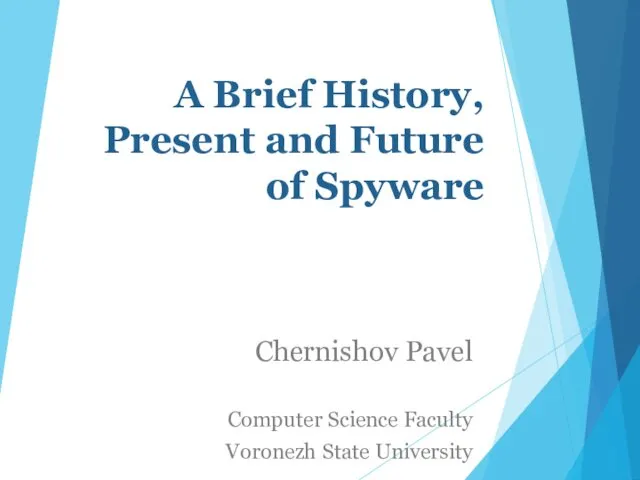 A brief history, present and future of spyware
A brief history, present and future of spyware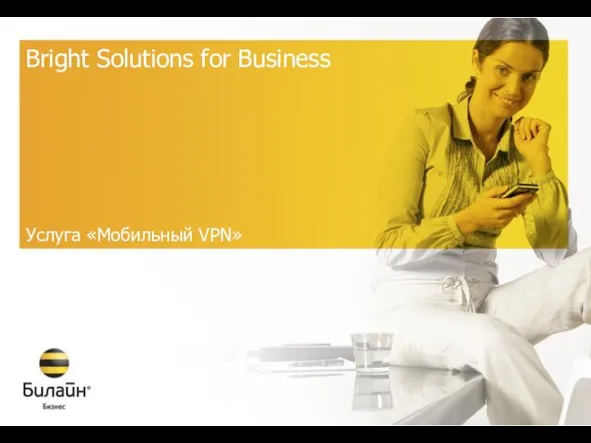 Услуга Мобильный VPN
Услуга Мобильный VPN Конспект урока знаний Приглашаем в 3 класс
Конспект урока знаний Приглашаем в 3 класс Регрессионный анализ. Лекция 20
Регрессионный анализ. Лекция 20 Особенность анестезиологического пособия в амбулаторных условиях
Особенность анестезиологического пособия в амбулаторных условиях Уран өндіру
Уран өндіру Селекция микроорганизмов. Биотехнология
Селекция микроорганизмов. Биотехнология Викторина по мультфильму Маша и Медведь
Викторина по мультфильму Маша и Медведь